Если вы владелец современного смартфона, то даже редактирование списка контактов может оказаться сложным. Все дело в синхронизации, которая не дает менять в памяти номера телефонов по своему желанию. К тому же аппарат собирает в один список номера из популярных мессенджеров и это вызывает дополнительные затруднения. Разберемся, как удалить контакт или номер телефона со смартфона.
Стандартный способ удалить контакт
На телефонах с операционной системой Андроид есть простой способ редактирования списка контактов. Для этого нужно найти приложение, которое хранит их список. Обычно оно так и называется «Контакты», но может быть и иначе. Его пиктограмма представляет собой записную книжку со схематически изображением человека на ней.
Далее, как удалить номер телефона в Андроиде, вам расскажет инструкция:
- Перед вами список контактов, найдите в нем тот, что потерял актуальность.
- Нажмите на тот контакт, который необходимо удалить. Удерживайте палец до тех пор, пока не появится дополнительное меню.
- Из списка выберите пункт «Удалить», подтвердите свое решение.
При нажатии на нужную строчку операционная система может вести себя по-разному. Иногда меню не появляется, а в верхней части экрана активируется строка, на которой схематично отображены доступные действия. В этом случае вам нужно выбрать пиктограмму, напоминающую мусорный бак или корзину.
Также иногда интерфейс этого приложения подразумевает вызов меню не длительным удержанием пальца, а специальной кнопкой.
В этом случае вам нужно:
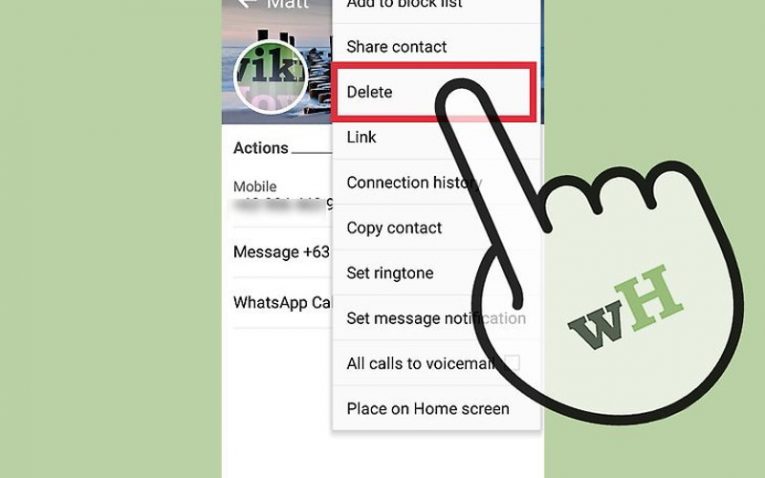
- выбрать в списке удаляемый контакт;
- нажать на него;
- выбрать вверху или снизу в строке управления знак в виде трех точек;
- из появившегося меню выбрать «Удалить».
Если ни один из способов вызова меню не работает, нажмите снизу экрана крайнюю левую кнопку. Она используется для альтернативного вызова меню. В нем вы также сможете удалить контакт или изменить его.
Удаление контактов с SIM-карты
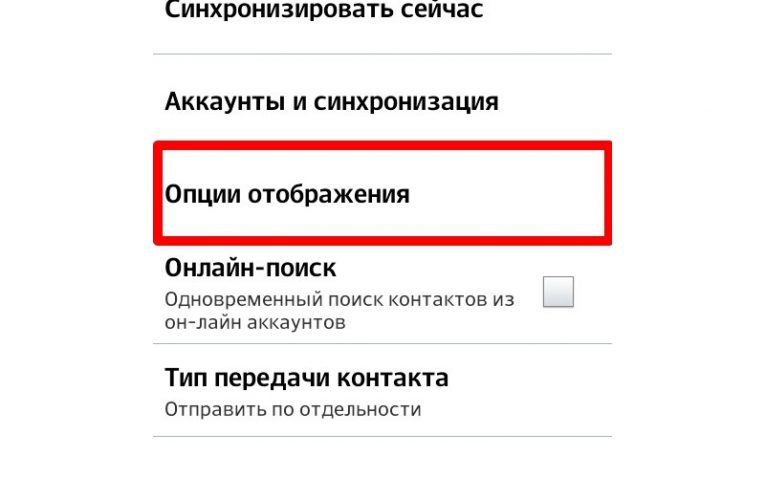
Многие сохраняют контакты на SIM-карте, чтобы при смене аппарата иметь к ним доступ. В этом случае вы можете столкнуться с проблемой, как удалить старые номера телефонов, если они записаны в памяти СИМ. Если вы предпочитаете хранить номера друзей и знакомых не в памяти телефона, то последовательность действий будет иная:
- Нажмите на попку меню в нижней части экрана (крайняя слева).
- На экране высветятся настройки приложения «Контакты». В списке вам нужно найти строку «Отображение».
- В этом пункте есть несколько вариантов демонстрации контактов. Вам нужно выбрать тот, который предусматривает выведение в общий список информации с SIM-карты. Включите это отображение.
- Теперь обратно вернитесь к списку контактов и отредактируйте их по своему желанию.
Практически на каждой современной SIM-карте есть сервисные номера, которые помечены пиктограммой «Замок». Они могут сильно мешать, но удалить их невозможно. Эти номера необходимы для вызова экстренных служб, проверки баланса и обращения на горячую линию оператора.
Если на СИМ-карте есть только сервисные номера, которыми вы не пользуетесь, то необходимо отключить ее отображение в списке, тогда они не будут вам мешать. Для того, чтобы контакты с SIM не фигурировали в основном списке, необходимо через настройки отключить выведение их в общий список. Это делается через вкладку «Отображение» в меню.
Пакетное удаление контактов с телефона
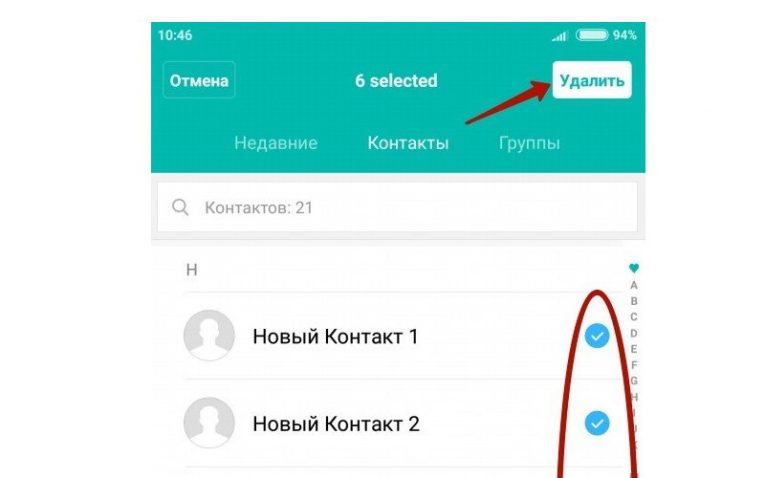
Если вы хотите провести глобальную зачистку контактов, то можно сделать массовое удаление. В зависимости от конфигурации операционной системы оно проводится двумя способами.
Самый простой вариант пакетного удаления номеров и контактов:
- Зайдите в приложение «Контакты» или «Люди».
- Выберите любую из записей, нажмите на нее и удерживайте палец.
- Слева от списка контактов появятся ячейки.
- Проставьте в них маркеры (короткими нажатиями) напротив контактов, которые нужно удалить.
- В верхней строке выберите слово «Удалить» или пиктограмму, напоминающую мусорный бак.
- Подтвердите свои действия.
В более современных версиях Android есть опция «Пакетное удаление». Для нее необходимо зайти в приложение «Контакты» и вызвать меню настроек, сенсорной клавишей под экраном (крайняя слева).
Затем действуйте, чтобы удалить контакты, по этой инструкции:
- найдите строку «Дополнительно» и выберите ее;
- из опций в открывшемся меню выберите «Пакетное удаление»;
- активируйте его;
- вернитесь в «Контакты»;
- проставьте галочки рядом с теми записями, от которых вы хотите избавиться;
- сверху нажмите кнопку удалить.
Это основные способы удаления сразу нескольких контактов, но ими пользоваться не всегда удобно. Если вы хотите полностью обнулить записную книжку, то нужно сделать иначе.
Отключение учетной записи
Если вы хотите полностью обнулить список контактов, то необходимо отключить учетную запись, с которой они синхронизированы. Эта опция будет полезной в том случае, если вы готовите телефон к продаже или наоборот купили с рук смартфон и хотите избавиться от чужих номеров. Отключение аккаунта производится по инструкции:
- Найдите в телефоне приложение «Настройки» или «Настройки Google».
- Найдите пункт «Личные данные» и перейдите в раздел «Аккаунты».
- Выберите вкладку «Аккаунты». В ней будет перечислено несколько учетных записей. Информация из записной книжки чаще всего синхронизируется в Google.
- Вам нужно удалить из учетной записи вкладку «Контакты» и отключить ее синхронизацию. Если аккаунт Google не разделен на отдельные записи, то полностью деактивируйте его синхронизацию.
- Теперь вам нужно зайти в меню. Обычно оно представлено в строке сверху кнопкой с тремя вертикально расположенными точками.
- Нажмите кнопку «Синхронизировать» и телефон обновит данные в своей памяти. Информация о контактном листе или данные с аккаунта Google исчезнут с вашего телефона полностью.
Таким образом можно оставить в памяти только контакт-листы из мессенджеров, а ранее сохраненные номера удалить. Если вы наоборот хотите удалить контакты, которые появились в памяти из-за использования мессенджеров, то необходимо отключить от синхронизации аккаунты в них. Таким образом, вы избавитесь от отображения в вашей к телефонной книге номеров пользователей социальных сетей, которые находятся в у вас в друзьях, а также сможете не искать нужные номера среди данных малознакомых людей, с которыми вы общались посредством обмена сообщениями в любом из популярных мессенджеров.
Редактирование синхронизированных данных Google
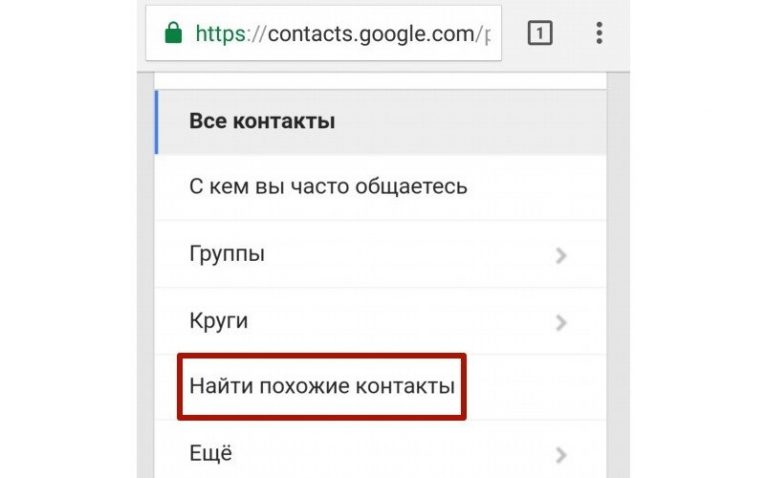
Если вы дублируете список контактов в своем Гугл-аккаунте, то можно не только удалить его целиком, но и отредактировать, а потом синхронизировать устройство с учетной записью. Это удобно, если у вас очень много номеров в записной книжке и вы не знаете, как удалить номер телефона из аккаунта не отключая его. Действуйте по инструкции:
- Для редактирования номеров, синхронизированных с Гугл, вам потребуется открыть браузер на телефоне и зайти в Contacts. На некоторых версиях ОС есть приложение с таким названием, в других нужно заходить через Gmail. Если вы будете работать через браузер телефона или ПК, то вам необходимо будет зайти на сайт google.com/contacts. С домашнего компьютера будет работать удобнее.
- Авторизуйтесь в сервисе, используя данные учетной записи Google.
- Перед вами откроются фото и имена контактов, сохраненных в учетной записи.
- Вам нужно щелкнуть по изображениям, чтобы выбрать их.
- Выбранные записи удаляются с помощью кнопки «Корзина», расположенной в верхней части экрана. Все выбранные вами записи удаляться.
- Теперь остается только закрыть браузер и перейти в «Настройки».
- Там вам необходимо включить аккаунт Гугл, если он был деактивирован.
- Затем перейдите в меню (оно вызывается кнопкой с тремя вертикальными точками). Нажмите строку «Синхронизировать». После этого ваш список конактов обновиться.
Этот способ не действует в том случае, если вы сохраняли номера в памяти телефона или SIM-карты. Он походит только для пользователей, которые пользовались учетной записью Гугл и все контакты оставляли в ней.
Если после выбора контактов в браузере кнопка «Корзина» не активна, то это значит, что часть номеров в списке сохранена при помощи Google+. В этом случае необходимо зайти в Circles («Круги») и удалить эти контакты там. После этого зайдите в Contacts и повторите операцию.
Дублированные контакты: как объединить и удалить лишние?
Еще одной проблемой для пользователей Андроид становятся дублированные контакты. Они появляются при установке на устройство разных прошивок и последующей синхронизации. В результате чего книга номеров значительно увеличивается и вам придется пролистывать в поиске нужного контакта больше, чем обычно. Выход есть. Для начала можно попытаться справиться с дублями силами операционной системы. В стандартном приложении «Контакты» заложена функция объединения дублированных записей. Для этого нужно сделать следующее:
- Запустить приложение «Люди» или «Контакты».
- Нажать на сенсорную кнопку меню под дисплеем телефона (крайняя слева).
- Найти в списке строку «Дополнительно».
- Выбрать функцию «Объединение дубликатов».
- Вы перейдете на новый экран, где операционная система предложит найти идентичные записи и объединить их.
- Подтвердите свое решение.
Удалить контакты с помощью специальных программ
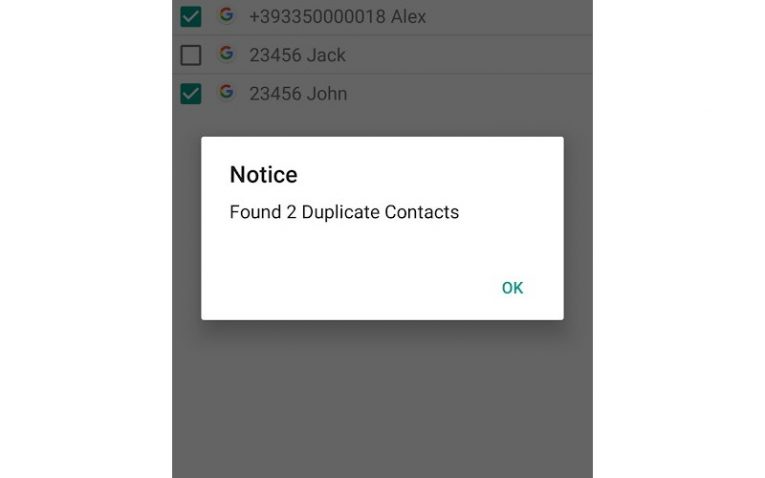
В старых версиях ОС Андроид эта функция может быть недоступна или работать некорректно. Поэтому можно не объединять контакты, а удалять их. Для этого можно использовать стандартное пакетное удаление, но если у вас большая телефонная книга, то ручной поиск идентичных записей отнимет немало времени. Лучше всего воспользоваться специальными утилитами. Одной из самых простых и доступных является Duplicate Contacts. Работать с ней нужно по инструкции.
- В магазине приложении Гугл введите в поисковой строке Duplicate Contacts. Для этого достаточно щелкнуть по строке поиска (располагается в верхней части окна), в появившейся снизу клавиатуре выбрать английскую раскладку (для этого нужно нажать на символ, напоминающий глобус). Ввести нужные данные.
- Из списка приложений выберите то, что полностью совпадает по названию с искомым. Нажмите на него.
- Перед вами появится окно с описанием приложения. В верхней его части будет большая кнопка «Установить». Нажмите на нее.
- Приложение перед установкой запросит разрешения использовать ваши личные данные, согласитесь с этим. Ведь без доступа к списку контактов оно не сможет работать.
- Дождитесь загрузки и установки приложения. Для этого у вас должно быть свободное место в памяти телефона. Также для загрузки приложения нужно использовать устойчивое интернет-соединение через Wi—Fi или стандартную передачу данных.
- Как только программа будет установлена, в верхней строке появится уведомление, что она готова к работе.
- Найдите значок приложения в главном меню или на одном из рабочих столов. Нажмите на него, чтобы запустить.
- Сама утилита работает крайне просто. Вам достаточно нажать на кнопку «Сканировать» или Scan, чтобы она начала поиск дублированных контактов в вашей записной книжке.
- После того как они будут найдены, вам будет предложено удалить лишнее. Для этого нужно будет выбрать дубликаты.
Как удалить контакты-дубликаты в контактах Google
Если у вас телефон синхронизирован с аккаунтом Гугл и информация сохраняется на его сервере, то удалить дубликаты можно иначе. Действия будут похожи на те, которые вы проводили для редактирования списка. Вам потребуется сделать следующее:
- Зайти через браузер на google.com/contacts.
- Ввести логин (свой электронный ящик Гугл) и пароль от используемой вами учетной записи.
- Зайти во вкладку «Все контакты» и выбрать строку «Найти похожие контакты».
- Теперь вам нужно выбрать дубли. Удалите их через верхнюю строку с пиктограммой «Корзина».
Если часть контактов синхронизировалась из Google+, то аналогичные действия нужно провести во вкладке «Круги». Чтобы в памяти телефона список контактов отображался корректно, необходимо завершить редактирование при помощи синхронизации. Ее нужно проводить через «Настройки». Следите за тем, чтобы аккаунт был активирован и участвовал в синхронизации. Некоторые пользовательские прошивки отключают его.
Теперь вы знаете, как можно удалить номер телефона из основного списка в смартфоне. Мы рассказали вам обо всех способах, работающих на Андроид ОС. Делитесь информацией с друзьями, задавайте вопросы и делитесь своими наблюдениями в комментариях. Обратная связь приветствуется!
Как редактировать и удалять контакты
Контакты, которые вы добавляете на свое устройство Android, можно редактировать или удалять.
Контакты, сохраненные в вашем аккаунте Google, будут синхронизироваться с сервисом Google Контакты и всеми вашими устройствами Android.
Важно! Некоторые из этих действий можно выполнить только на устройствах с Android 6.0 и более поздними версиями ОС. Подробнее о том, как узнать версию Android…
Как изменить сведения о контакте
- На телефоне или планшете Android откройте приложение «Контакты»
.
- Выберите контакт.
- В правом нижнем углу экрана нажмите «Изменить контакт»
.
- При необходимости выберите аккаунт.
- Введите имя и фамилию контакта, его адрес электронной почты и номер телефона.
- Если нужно указать больше информации, выберите Показать другие поля или нажмите на стрелку вниз
.
- Если нужно указать больше информации, выберите Показать другие поля или нажмите на стрелку вниз
- Чтобы изменить фотографию контакта, нажмите на нее и выберите источник нового изображения.
- Нажмите Сохранить.
Как добавить контакт в избранное
Контакты тех, с кем вы часто общаетесь, можно разместить вверху списка.
- На телефоне или планшете Android откройте приложение «Контакты»
.
- Выберите контакт.
- Вверху экрана нажмите на значок «Избранное»
.
Как удалить контакт
- На телефоне или планшете Android откройте приложение «Контакты»
.
- Выберите нужный вариант.
- Удаленные контакты перемещаются в корзину.
- Через 30 дней после этого они удаляются навсегда.
- Если вы хотите сами удалить контакты из корзины, перейдите в нее и выберите нужный вариант:
Как восстановить удаленные контакты
Удаленные контакты можно восстановить из корзины в течение 30 дней. Вы сможете перейти в корзину, только если:
- Вы включили автоматическую синхронизацию контактов. Подробнее о том, как это сделать…
- Устройство подключено к интернету.
Важно! Если удаленный контакт не был сохранен в вашем аккаунте Google, вы не сможете его восстановить. Подробнее о том, как автоматически сохранять ваши контакты в аккаунте Google…
Как отменить внесенные изменения
Вы можете восстановить список контактов по состоянию на любой момент за последние 30 дней.
Важно! Если вы навсегда удалили контакт из корзины, то не сможете его восстановить.
- На телефоне или планшете Android откройте приложение «Контакты»
.
- В правом верхнем углу экрана нажмите на фото профиля
Настройки приложения «Контакты».
- В разделе «Изменение контактов» нажмите Отменить изменения. При необходимости выберите аккаунт Google.
- Укажите время, по состоянию на которое вы хотите восстановить список контактов.
- Нажмите Подтвердить.
Примечание. После того как вы отмените изменения, сделанные за определенный период (например, за неделю), вы больше не сможете просматривать контакты, созданные за это время. Однако вы можете сначала экспортировать контакты, а затем добавить их снова.
Как заблокировать пользователя из списка контактов
Если вы больше не хотите получать звонки и сообщения от определенного пользователя, заблокируйте его. При этом будут заблокированы все его номера.
Кроме того, вы можете пометить пользователя как спамера.
- На телефоне или планшете Android откройте приложение «Контакты»
.
- Выберите контакт.
- В правом верхнем углу экрана нажмите на значок «Ещё»
Заблокировать номера
Заблокировать.
- Чтобы заблокировать только один номер, нажмите на него.
- Чтобы пожаловаться на спам, установите флажок «Сообщить о спаме».
Чтобы разблокировать контакт‚ нажмите на значок «Ещё»
Разблокировать номера
Разблокировать.
Как посмотреть заблокированные номера
- На телефоне или планшете Android откройте приложение «Контакты»
.
- В нижней части экрана нажмите Управление контактами
Заблокированные номера.
Эта информация оказалась полезной?
Как можно улучшить эту статью?
Содержание
- Способ 1: Встроенные средства
- Способ 2: Simple Contacts
- Способ 3: True Phone
- Удаление контактов-дублей
- Вопросы и ответы

Способ 1: Встроенные средства
Наиболее удобный способ решения нашей задачи заключается в использовании контактной книги, встроенной в прошивку телефона. Вариаций таковых существует множество, привести их все невозможно, поэтому остановимся на версии, которая присутствует в актуальном, «чистом» Android.
- Откройте меню приложений и выберите там «Контакты».
- Нажмите на три полоски вверху слева и тапните по пункту «Настройки».
- Воспользуйтесь параметром «Фильтр контактов», который установите в положение «Все контакты».
- Вернитесь к окну с адресной книгой. Пролистайте список, выделите долгим тапом позиции, которые хотите стереть, после чего найдите на панели инструментов вверху кнопку со значком корзины и нажмите на неё.

Подтвердите своё намерение.




Если после удаления контакты через некоторое время появляются снова, причина может крыться в синхронизации. Следовательно, для устранения проблемы эту опцию нужно отключить – о том, как это делается, мы уже рассказывали в отдельном материале.
Подробнее: Отключение синхронизации данных на Android
Способ 2: Simple Contacts
Удалить ненужные записи в книге контактов можно и с помощью сторонних средств – например, Simple Contacts.
Скачать Simple Contacts из Google Play Маркета
- Откройте приложение и выдайте ему разрешение на доступ к абонентской книге.
- После загрузки списка отфильтруйте записи для собственного удобства – тапните по отмеченной на изображении кнопке и выберите подходящий критерий.
- Далее выделите требуемые позиции долгим тапом, нажмите на три точки вверху справа и выберите «Удалить».

Готово – контакты будут удалены.


Simple Contacts представляет собой хорошую альтернативу встроенному решению, но в бесплатной версии отображает рекламу.
Способ 3: True Phone
Популярное приложение True Phone совмещает в себе как «звонилку», так и собственный вариант адресной книги, который позволяет безвозвратно удалять соответствующие записи.

Скачать True Phone из Google Play Маркета
- Настройте программу и выдайте ей необходимые разрешения для работы.
- Перейдите на вкладку «Контакты», после чего вызовите её меню нажатием на три точки и выберите «Удалить контакты».
- Отметьте ненужные позиции, поставив галочки, затем тапните «Удалить», а в окне предупреждения – «Да».



Данное приложение представляет собой удобный и бесплатный инструмент.
Удаление контактов-дублей
Немного иначе обстоят дела, если вам нужно удалить не одиночные контакты, а дублированные – например, те, что одновременно присутствуют в памяти телефона и на SIM-карте. Конечно, описанные выше методы пригодны и для дублей, но существуют альтернативы, которые делают эту операцию проще и удобнее. Одно из самых популярных решений называется Duplicate Contacts Fixer.
Скачать Duplicate Contacts Fixer из Google Play Маркета
- Запустите программу, в стартовом окне нажмите «Continue with ads».

Выдайте также разрешения.
- Рассматриваемое решение делает резервную копию всей абонентской книги – если она вам нужна, нажмите «Yes», в противном случае жмите «No».
- Выберите категорию контактов и тапните по ней, а после – «Find duplicates».
- Приложение некоторое время потратит на поиск дубликатов – когда таковые будут обнаружены, нажмите «Delete duplicates», далее «Proceed» и «Yes».




Этот софт имеет только один недостаток – большое количество отображаемой рекламы.
Еще статьи по данной теме:

Смартфон позволяет не только совершать звонки, но и сохранять номера для ускорения вызова. Вместе с тем в телефонной книге может находиться много лишних абонентов. Чтобы не запутаться в списке, важно знать, как удалить контакт с телефона на операционной системе Андроид. Несмотря на кажущуюся простоту, этот процесс может вызвать немало сложностей. Далее подробно разберемся во всех аспектах удаления номеров и предложим методы решения возможных проблем.
Как удалить все контакты
Для начала разберемся, как полностью удалить все контакты с телефона на базе Android, а не каждый по отдельности.
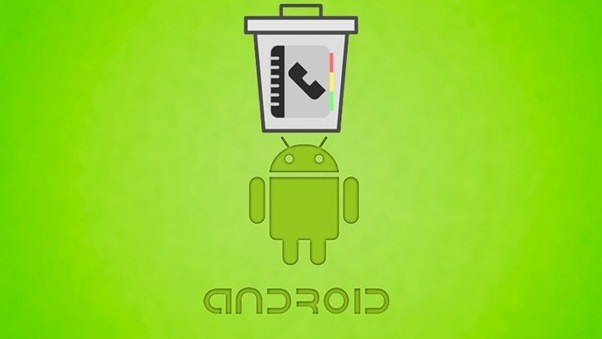
Для этого понадобится:
- Открыть настройки устройства.
- Перейти в раздел «Приложения», а затем – «Все приложения».
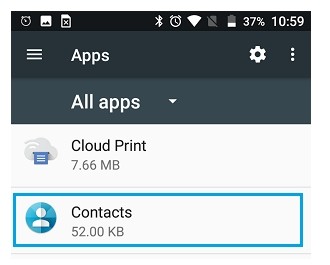
- Выбрать из предложенного списка «Телефон».

- Нажать на кнопку «Очистить данные».

Важно. Очистка данных приложения «Телефон» приводит только к удалению номеров, сохраненных во внутренней памяти. На SIM-карте все контакты остаются.
Существует и альтернативный вариант, позволяющий выполнить то же действие. Для него используется иная инструкция, которая, впрочем, тоже не должна вызвать никаких сложностей:
- Запустите приложение «Контакты» или «Телефон» (название может отличаться в зависимости от модели смартфона).
- Выделите один из номеров, задержав на нем палец.
- Когда напротив абонента появится галочка, выберите опцию «Выделить все».
- Нажмите на кнопку «Удалить».
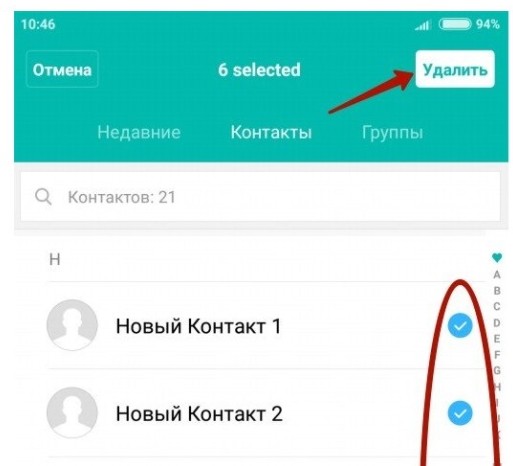
Таким образом, будут удалены все контакты, включая те, которые сохранялись на SIM-карту. Разумеется, только в том случае, если в настройках приложения ранее была активирована функция показа абонентов с этого носителя. Бывает, что она по умолчанию отключена, о чем не стоит забывать.
Удаление один или несколько контактов
Потребность раз и навсегда удалить все номера возникает не так часто, как потребность в удалении одного-двух контактов. Это намного более популярный сценарий, который также реализуется средствами смартфона на базе Андроид. В данном случае предлагается действовать в соответствии со следующим алгоритмом:
- Откройте телефонную книгу.
- Перейдите на страницу отдельно взятого абонента.
- Нажмите на кнопку «Удалить» или иконку, представленную в виде эскиза мусорного ведра.
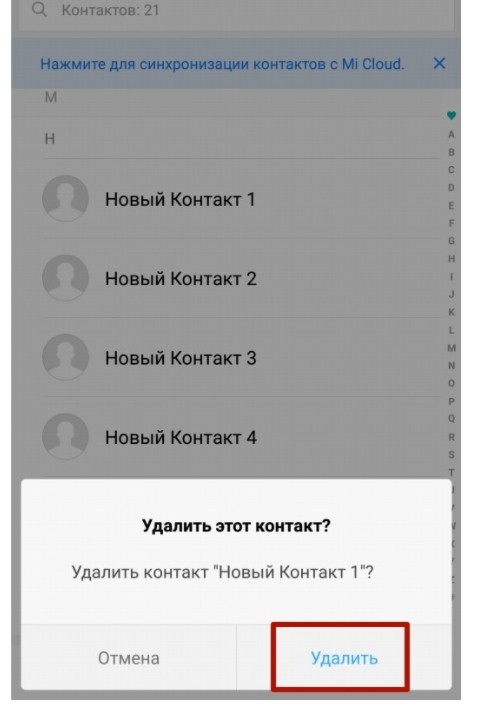
Аналогичным образом нужно поступить со всеми контактными данными, которые вы считаете лишними. То есть поочередно откройте каждую визитку, а затем нажмите на кнопку «Удалить» на странице каждого контакта. Кроме того, можно пойти другим путем:
- Запустить приложение «Контакты».
- Задержать палец на одном из лишних абонентов.
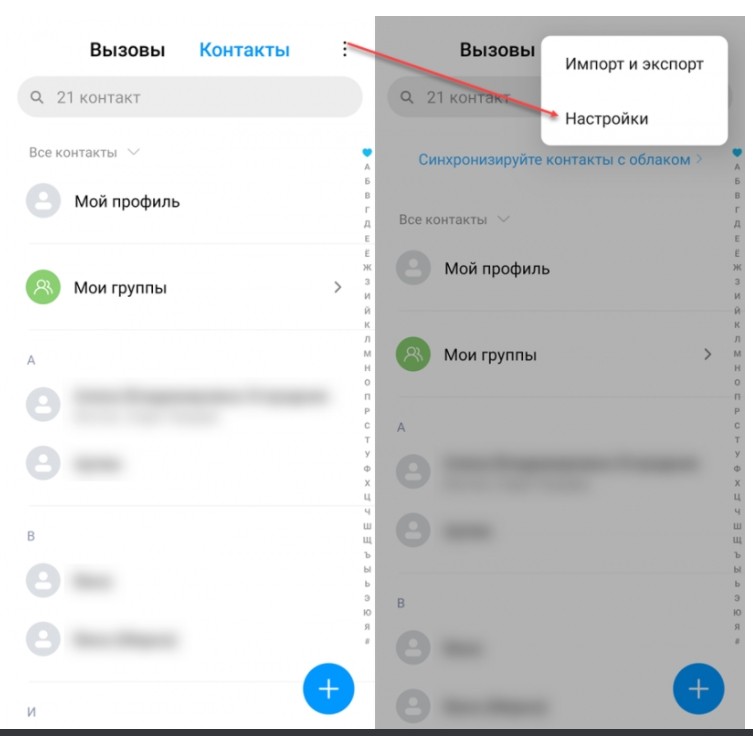
- Поставить отметки напротив всех номеров, от которых требуется избавиться.
- Нажать на кнопку «Удалить».

Чаще всего срабатывает второй вариант. Первый способ доступен далеко не на каждом смартфоне в виду особенностей производителя. Поэтому не переживайте, если вам не удастся удалить номер одним из представленных методов, ведь всегда есть альтернативный вариант.
Как удалить номера в аккаунте Google
Не секрет, что при настройке смартфона система требует создать учетную запись Google. Она синхронизируется с разными сервисами компании, в числе которых есть Гугл Контакты. Здесь тоже отображаются абоненты, сохраненные в телефоне. Поэтому также важно разобраться, как очистить номера в Google Contacts:
- Откройте в браузере страницу https://contacts.google.com (ее можно открыть как на смартфоне, так и на компьютере).
- Пройдите авторизацию, используя данные учетной записи со своего телефона.
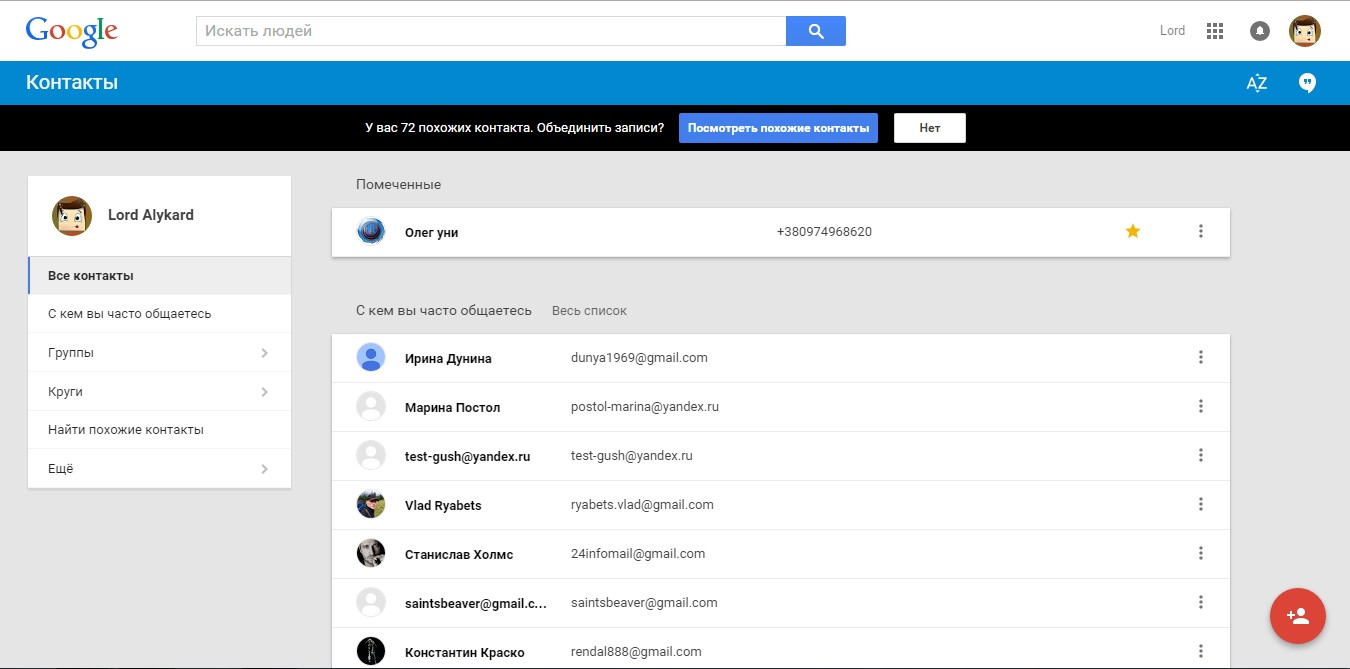
- Перейдите в раздел «Контакты».
- Выделите все лишние номера, от которых нужно избавиться.
- Нажмите на кнопку «Удалить».
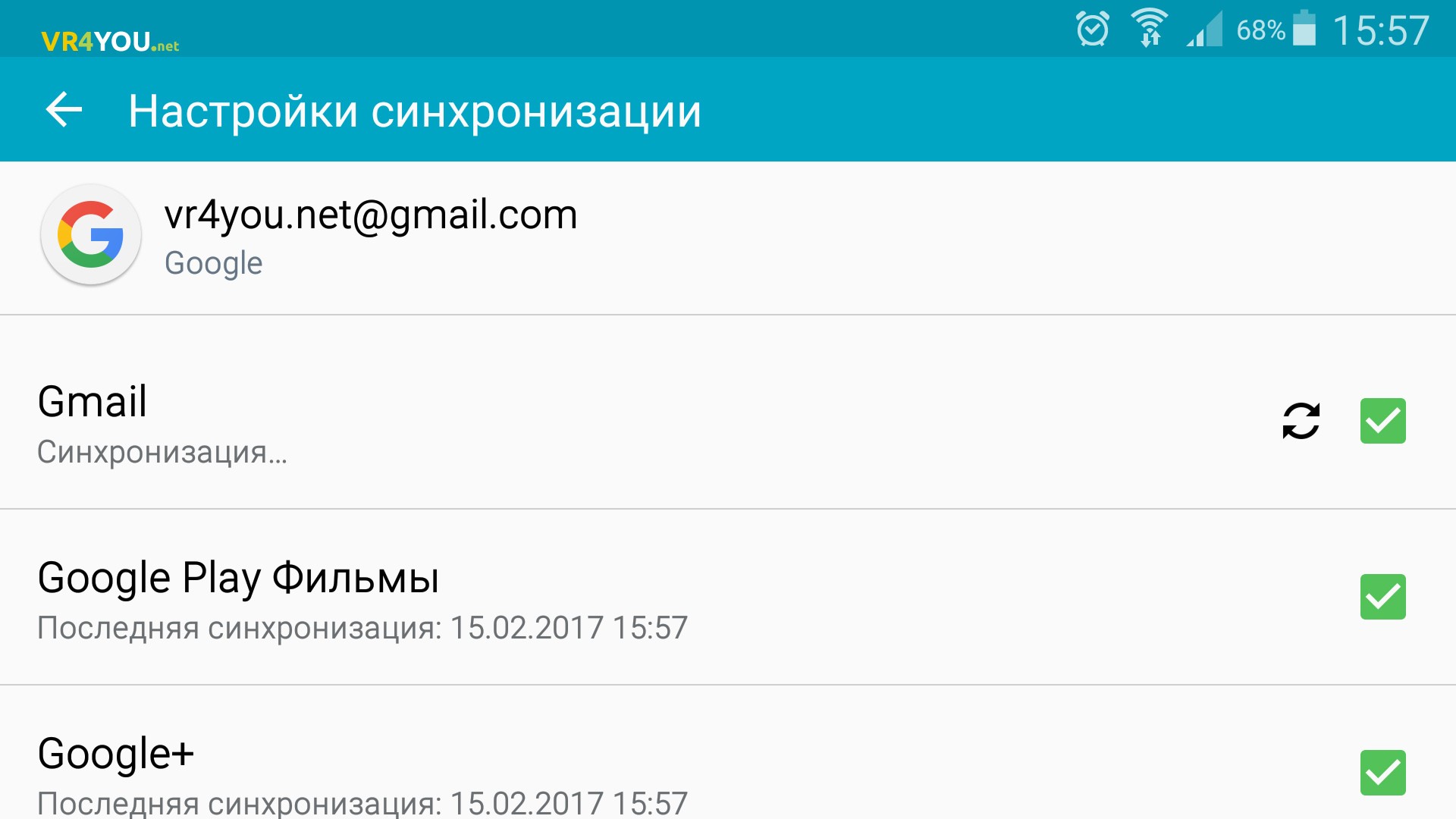
Теперь список абонентов будет очищен не только на телефоне, но и в сервисе Google Contacts. Также стоит заметить, что на некоторых устройствах Гугл Контакты используется в качестве приложения для совершения звонков по умолчанию. Следовательно, владельцам таких гаджетов не нужно выполнять операцию повторно. Контакты удалятся сразу в двух источниках.
Почему появляются двойные контакты
При эксплуатации смартфона пользователь сталкивается с самыми разными проблемами. В частности, многие обращают внимание на присутствие нескольких одинаковых номеров в телефонной книге. У подобного рода неполадки есть несколько причин:
- сохранение номера и в памяти устройства, и на SIM-карте;
- синхронизация номеров с мессенджерами и другими сервисами;
- сбой ОС.
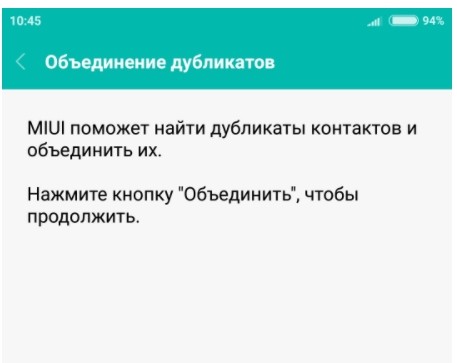
На основе выделенных причин мы можем составить универсальный алгоритм, который поможет избавиться от дубликатов. Итак, вам потребуется:
- В настройках смартфона отключить синхронизацию с Google Contacts.
- Через телефонную книгу удалить повторяющиеся номера, если они останутся.
- Перезагрузить устройство.
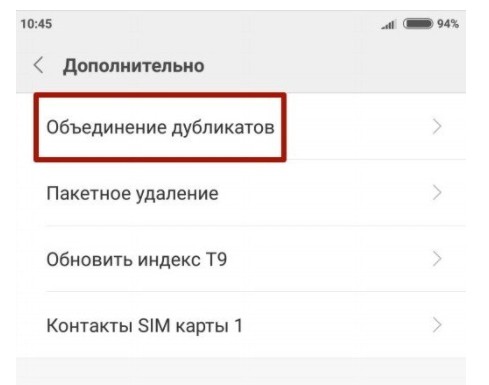
На заметку. Если вам нужно иметь номера и во внутренней памяти, и на СИМ-карте, но при этом вы не хотите сталкиваться с дубликатами, попробуйте отключить показ абонентов SIM-карты в настройках звонилки.
Как правило, представленных выше рекомендаций оказывается достаточно для решения проблемы. Если у вас все равно остаются дубликаты, то, возможно, произошел сбой операционной системы Андроид. Его можно устранить только сбросом настроек, но выполнение данной операции приведет к удалению всех файлов, сохраненных на смартфоне.
Почему контакт может не удаляться
Наконец, вы можете столкнуться с проблемой, когда удаленный номер отображается вновь. Чаще всего подобного рода неполадки возникают из-за синхронизации телефона с Google Contacts. Попробуйте удалить лишних абонентов через сервис Гугл, а также отключите синхронизацию с ним в настройках телефона.

Вторая причина встречается реже, но тоже доставляет неудобства. В настройках приложения «Телефон» можно включить или выключить отображение контактов, сохраненных на SIM-карте. Следовательно, если вы удалите только номера из внутренней памяти, на СИМ-ке они могут остаться.
Решить проблему можно путем повторного удаления контактных данных или запретом на отображение номеров SIM-карты, когда показываются только абоненты, сохраненные в памяти устройства.
Перейти к контенту
При очистке телефонной книги в смартфоне на «Андроид» может появляться ошибка «контакт доступен только для чтения» или удаленные записи восстанавливаются сами по себе. Эта статья расскажет о том, почему это происходит и как удалить их.
Содержание
- Почему не удаляются контакты с телефона на Android
- Отключение синхронизации
- Удаление контактов из аккаунта Google
- Изменение настроек отображения
- Разделение контактов
Почему не удаляются контакты с телефона на Android

Причин у этого 2:
- Включенная автоматическая синхронизация контактов с серверами Google, What’s App, Telegram или После нее обычно удаленные записи возвращаются.
- контакт связан с каким-то мессенджером или другим приложением, из-за чего появляется ошибка «контакт доступен только для чтения».
В первом случае проблему можно решить 2 путями: отключить синхронизацию контактов с серверами Google и мессенджеров или почистить список контактов с Google аккаунте, а после – синхронизировать их с устройством.
Во втором случае проблема решается тоже 2 способами:
- Изменить настройки отображения в телефонной книге, чтобы одинаковые записи из разных приложений не путали пользователя.
- Разделить контакты и удалить ненужные.
Отключение синхронизации
Порядок действий следующий:
- Открыть «Настройки» и в подразделе «Аккаунты» нажать на Google, What’s App или Telegram
- Снять галочку или передвинуть ползунок в строке «Контакты».
- Удалить контакт стандартными средствами.

Удаление контактов из аккаунта Google
Удобнее всего это делать с помощью ПК. Порядок действий следующий:
- Зайти на https://contacts.google.com и авторизоваться в сервисе, используя логин и пароль от аккаунта, привязанного к телефону.
- Нажать на «Контакты» в левой половине веб-страницы.

- Навести курсор на нужные записи и пометить их, поставив галочки.
- Вызвать меню действий, нажав на троеточие под строкой поиска.
- Нажать «Удалить».
- Подключить смартфон к интернету.
- Открыть настройки Google аккаунта на смартфоне, используя шаг № 1 из предыдущего способа.
- Открыть меню в левом верхнем углу экрана и нажать «Синхронизировать».

После этого лишние контакты исчезнут из памяти телефона.
Изменение настроек отображения
Эта функция не удаляет контакты, а скрывает «дубликаты» от разных приложений. Порядок действий различается на телефонах разных производителей из-за отличий в интерфейсе, но принцип одинаковый. Например на Asus Zenfone 4 (A450CG) с Android 4.5 и оболочкой ZenUI v3.0 это делается так:
- Открыть «Контакты».
- Нажать на «Фильтр контактов». На других телефонах этот пункт можно найти в настройках приложения под названием «Отображение».
- Пометить источник отображаемых контактов (SIM, память телефона, аккаунты Google, What’s App и др.).

Разделение контактов
Порядок действий следующий:
- Выполнить шаг №1 из предыдущего метода.
- Найти нужную запись, зажать ее пальцем и в открывшемся меню выбрать «Изменить».
- Нажать «Разделить».
- Удалить лишние записи стандартным способом.
Эта опция доступна только на Android 8.0 и 9.0. Для удаления на версиях 7.0 и старее потребуется сторонняя утилита Easy contacts delete. Она используется предельно просто: нажать на нужные контакты и нажать на кнопку с крестом внизу экрана.
Подводя итог, можно сказать, что удалить проблемные записи в телефонной книге можно в несколько нажатий, не прибегая к сторонним приложениям.
Похожие статьи
( 13 оценок, среднее 2.69 из 5 )
Содержание
- Как удалить номер телефона в Андроиде
- Инструкция удаления
- Способ 1: Встроенные средства
- Способ 3: True Phone
- Стандартный способ удалить контакт
- Как удалить контакты с SIM карты
- Пакетное удаление контактов
- Почему появляются двойные контакты
- Удаление дублированных контактов на Андроид
- Как объединить одинаковые контакты
- Как удалить дублирующиеся контакты на Android
- Google Контакты
- Как быстро убрать данные из аккаунта Google
- Отключение учетной записи
- Редактирование синхронизированных данных Google
- Как отключить синхронизацию с другими приложениями?
- Duplicate Contacts
- Как удалить контакты одновременно и с андроид-телефона, и из аккаунтов
- Удаление всех контактов с андроид-телефона с помощью очистки данных Контактов
- Почему не удаляются контакты с телефона на Android
- Изменение настроек отображения
- Разделение контактов
- Заключение
Как удалить номер телефона в Андроиде
Удалить контакт из телефонной книги проще простого. Для этого выполните следующие действия:
Шаг 1. Запустите приложение Контакты (также может называться Люди в зависимости от версии ОС)
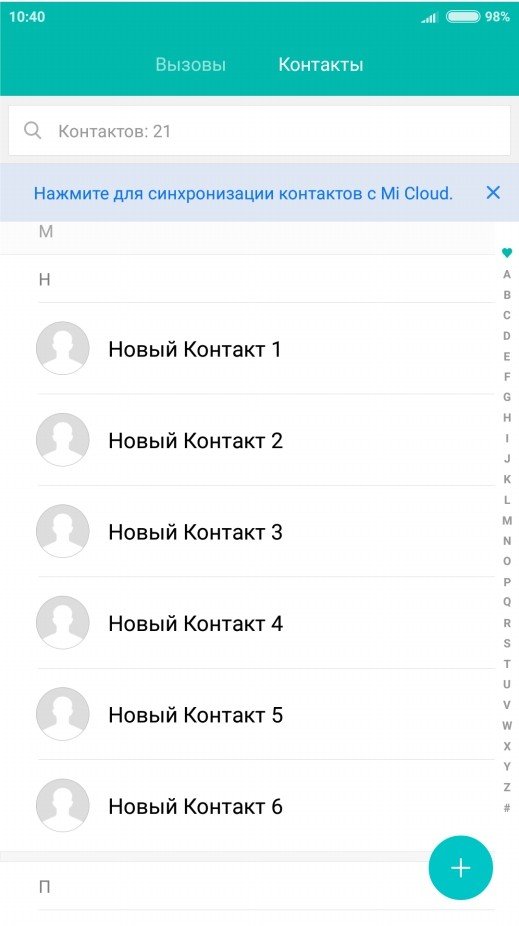
Шаг 2. Нажмите и удерживайте на контакте, который необходимо удалить, до появления контекстного меню.
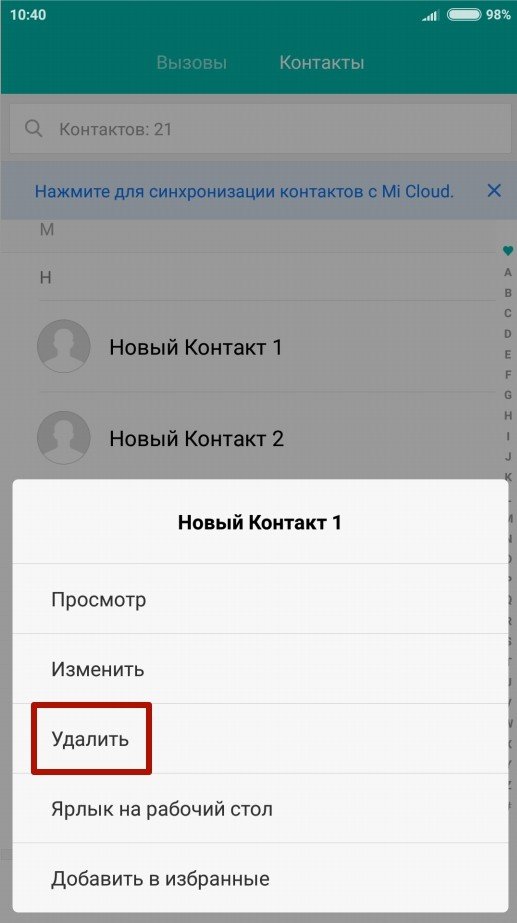
Шаг 3. Нажмите кнопку «Удалить», а затем подтвердите выбор.

Инструкция удаления
- Кликните по иконке приложения «Контакты», однако конкретное наименование определяется в зависимости от версии системы на смартфоне;
- Выберите абонента, которого требуется убрать и дисплей отобразит более подробные сведения касательно варианта. При надобности избавления от множества номеров, предлагается кликнуть и удерживать первоочередное нажатие до отображения перечня доступных функций, где необходимо воспользоваться дополнительными контактами. Наименование последнего аналогично меняется в различных смартфонах компаний;
- Выберите «Удалить». Несмотря на допустимые отличия, визуально необходимая команда должна располагаться в верхней области дисплея. Опция должна быть письменно представлена или изображена соответствующей анимационной картинкой корзины. Вероятно, может понадобиться сперва нажать клавишу с видом трёх последовательных точек, после чего в развернувшемся меню выбрать действие «Удалить».
- Далее система отобразит уведомление, требующее подтверждения действий, после чего предложит полностью устранить мобильные номера из контактной книги телефона.
Способ 1: Встроенные средства
Наиболее удобный способ решения нашей задачи заключается в использовании контактной книги, встроенной в прошивку телефона. Вариаций таковых существует множество, привести их все невозможно, поэтому остановимся на версии, которая присутствует в актуальном, «чистом» Android.
- Откройте меню приложений и выберите там «Контакты».
- Нажмите на три полоски вверху слева и тапните по пункту «Настройки».
- Воспользуйтесь параметром «Фильтр контактов», который установите в положение «Все контакты».
- Вернитесь к окну с адресной книгой. Пролистайте список, выделите долгим тапом позиции, которые хотите стереть, после чего найдите на панели инструментов вверху кнопку со значком корзины и нажмите на неё.
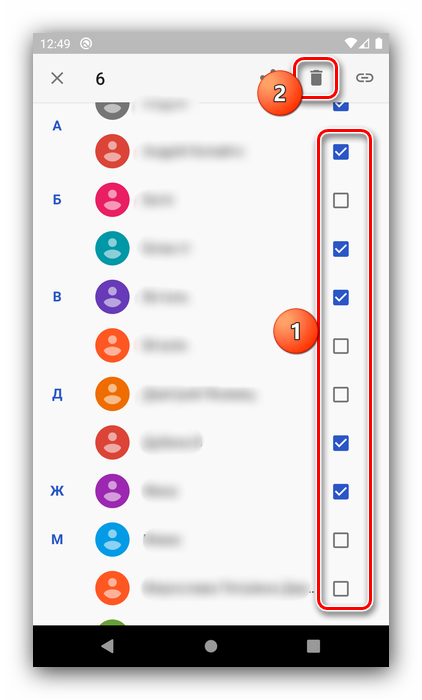
Подтвердите своё намерение.
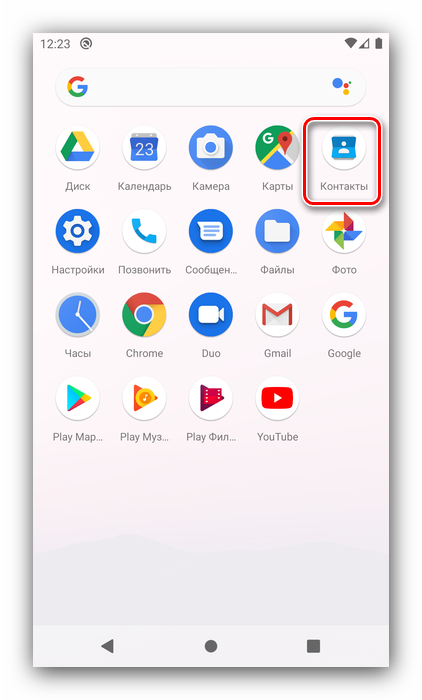
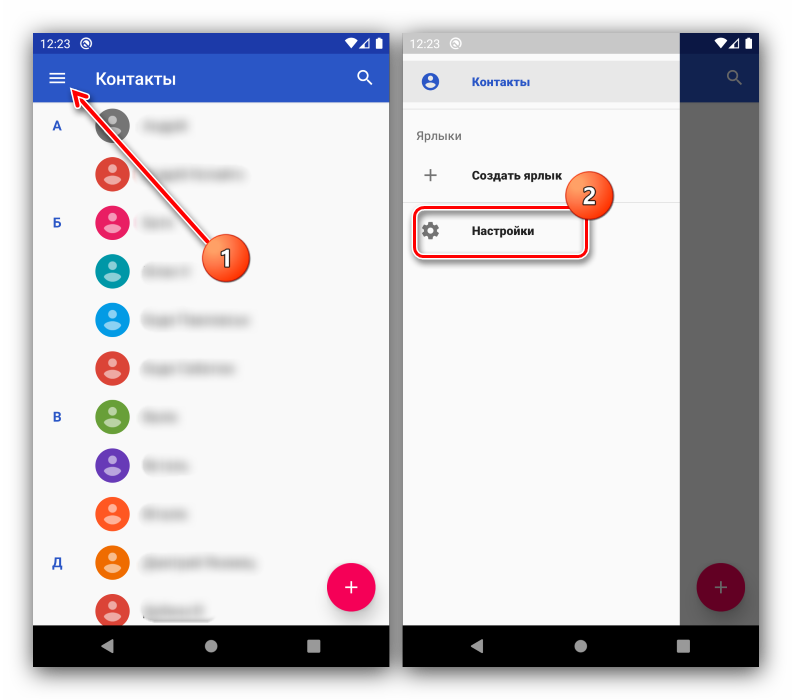
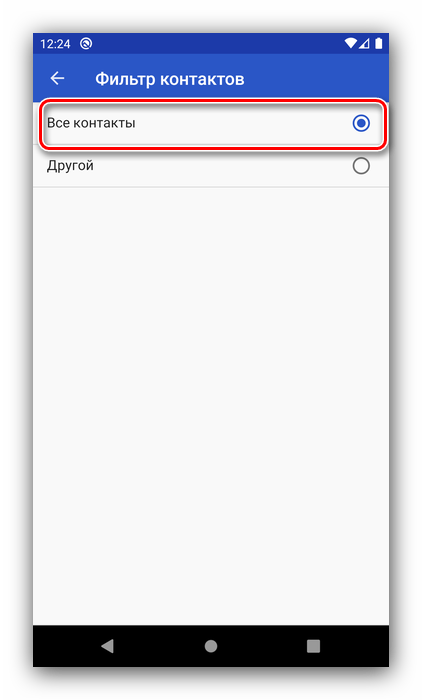
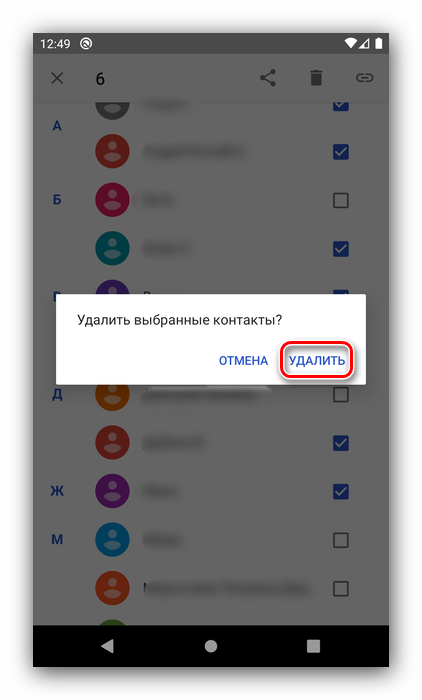
Если после удаления контакты через некоторое время появляются снова, причина может крыться в синхронизации. Следовательно, для устранения проблемы эту опцию нужно отключить – о том, как это делается, мы уже рассказывали в отдельном материале.
Способ 3: True Phone
Популярное приложение True Phone совмещает в себе как «звонилку», так и собственный вариант адресной книги, который позволяет безвозвратно удалять соответствующие записи.
- Настройте программу и выдайте ей необходимые разрешения для работы.
- Перейдите на вкладку «Контакты», после чего вызовите её меню нажатием на три точки и выберите «Удалить контакты».
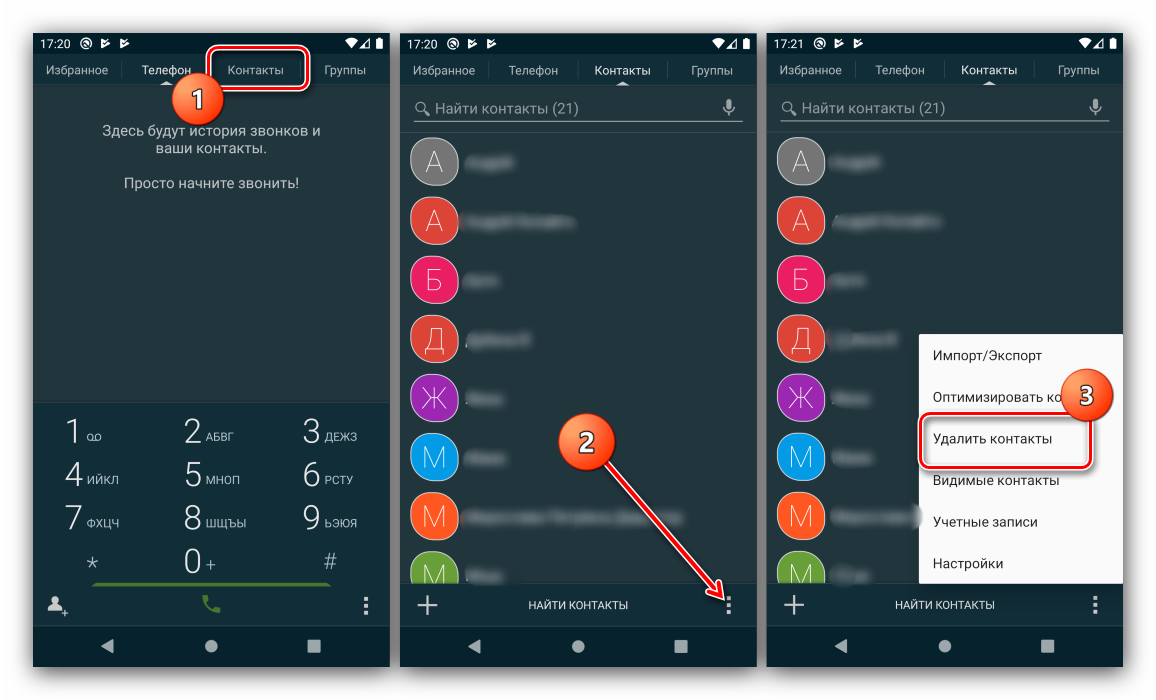
- Отметьте ненужные позиции, поставив галочки, затем тапните «Удалить», а в окне предупреждения – «Да».
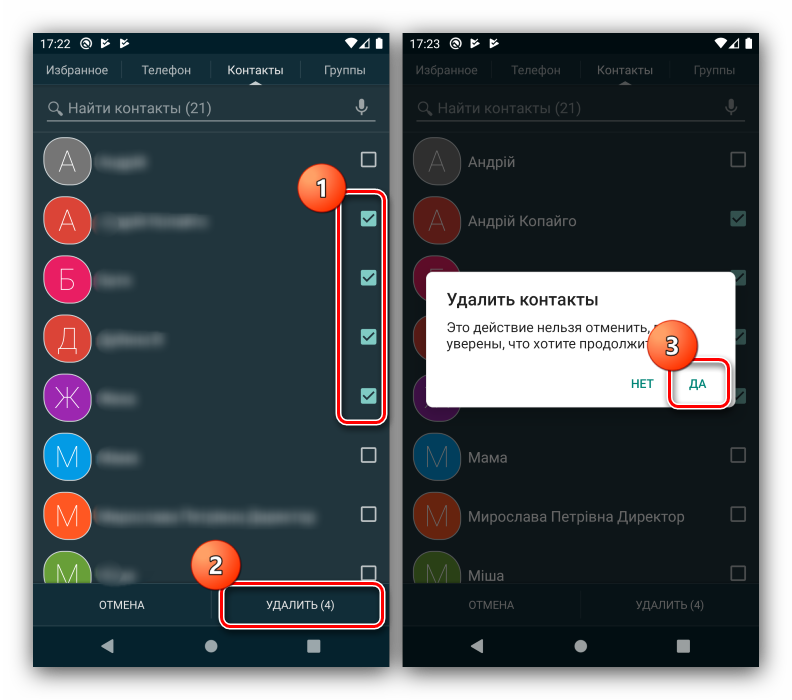
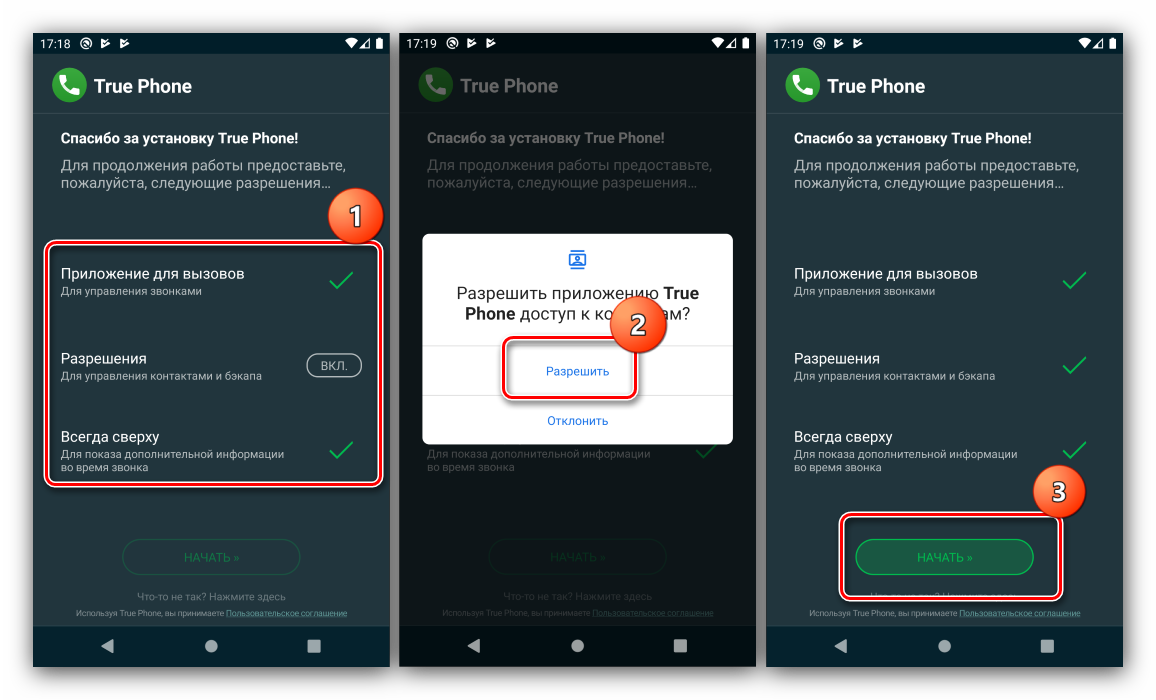
Данное приложение представляет собой удобный и бесплатный инструмент.
Стандартный способ удалить контакт
На телефонах с операционной системой Андроид есть простой способ редактирования списка контактов. Для этого нужно найти приложение, которое хранит их список. Обычно оно так и называется «Контакты», но может быть и иначе. Его пиктограмма представляет собой записную книжку со схематически изображением человека на ней.
Далее, как удалить номер телефона в Андроиде, вам расскажет инструкция:
- Перед вами список контактов, найдите в нем тот, что потерял актуальность.
- Нажмите на тот контакт, который необходимо удалить. Удерживайте палец до тех пор, пока не появится дополнительное меню.
- Из списка выберите пункт «Удалить», подтвердите свое решение.
При нажатии на нужную строчку операционная система может вести себя по-разному. Иногда меню не появляется, а в верхней части экрана активируется строка, на которой схематично отображены доступные действия. В этом случае вам нужно выбрать пиктограмму, напоминающую мусорный бак или корзину.
Также иногда интерфейс этого приложения подразумевает вызов меню не длительным удержанием пальца, а специальной кнопкой.
Как удалить контакты с SIM карты
Чтобы удалить контакты с сим карты, нужно сначала настроить их отображение. Последовательность действий следующая:
Шаг 1. Запустите приложение Контакты.
Шаг 2. Нажмите кнопку «Меню» смартфона.
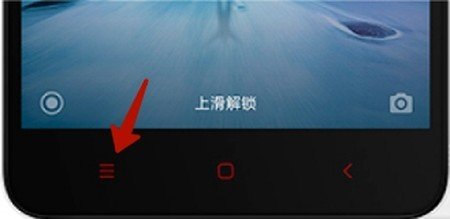
Шаг 3. Откроются настройки приложения, нажмите кнопку «Отображение».
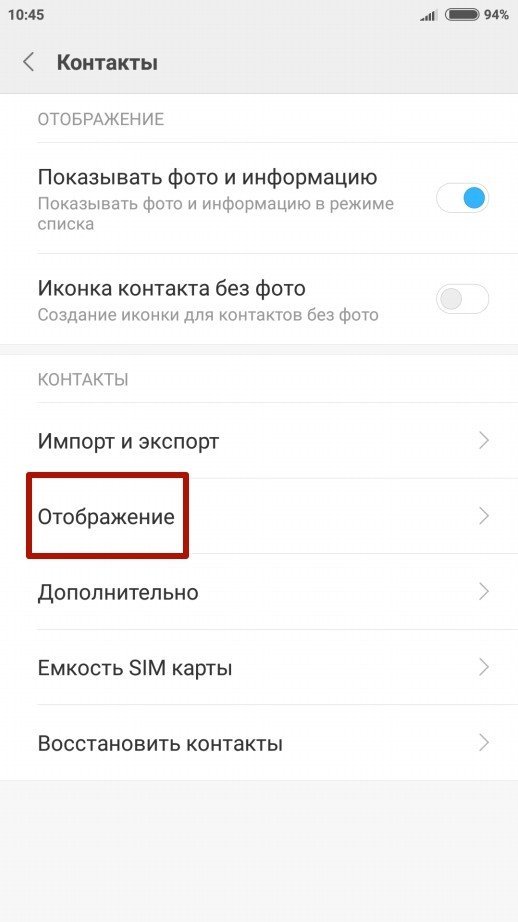
Шаг 4. Установите галочку «Контакты SIM карты» в положение «Включено».
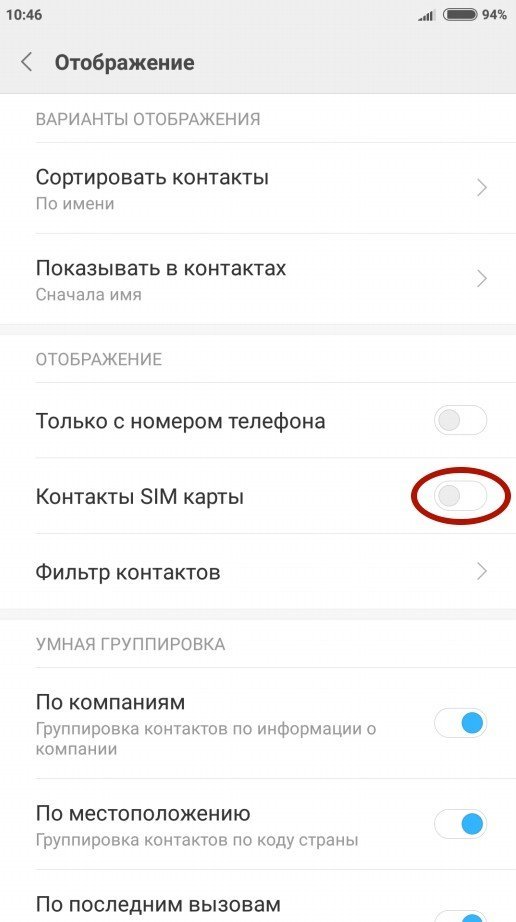
Шаг 5. Вернитесь в приложение Контакты, найдите в списке номеров появившиеся контакты сим карты (они будут отображаться с соответствующей пометкой), выберите и удалите их по своему усмотрению.
Пакетное удаление контактов
Выделять и удалять каждый контакт из телефонной книги Андроид по отдельности – достаточно трудоемкое и скучное занятие, если номеров в телефоне несколько сотен. Поэтому вы можете воспользоваться функцией пакетного удаления:
Шаг 1. Запустите приложение «Контакты» и нажмите на значок «Показать еще» (в виде трех точек). В появившемся контекстном меню выберите «Настройки».
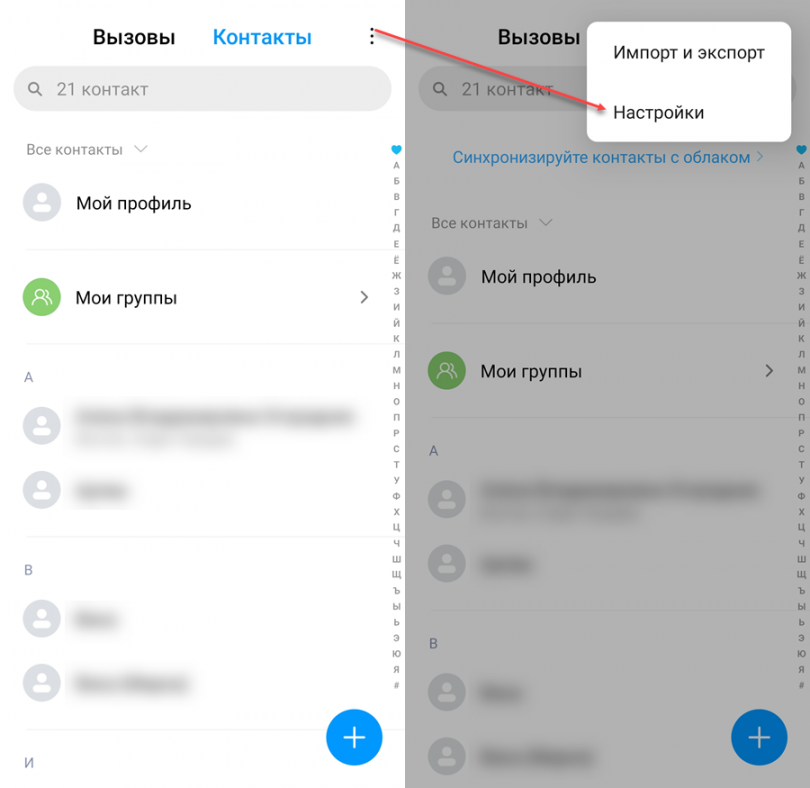
Шаг 2. Здесь найдите пункт «Групповое удаление». Нажмите «Выбрать все», а затем кликните на значок в виде корзины. При необходимости вы можете удалить только контакты определенной группы. Для этого перейдите в соответствующий раздел.
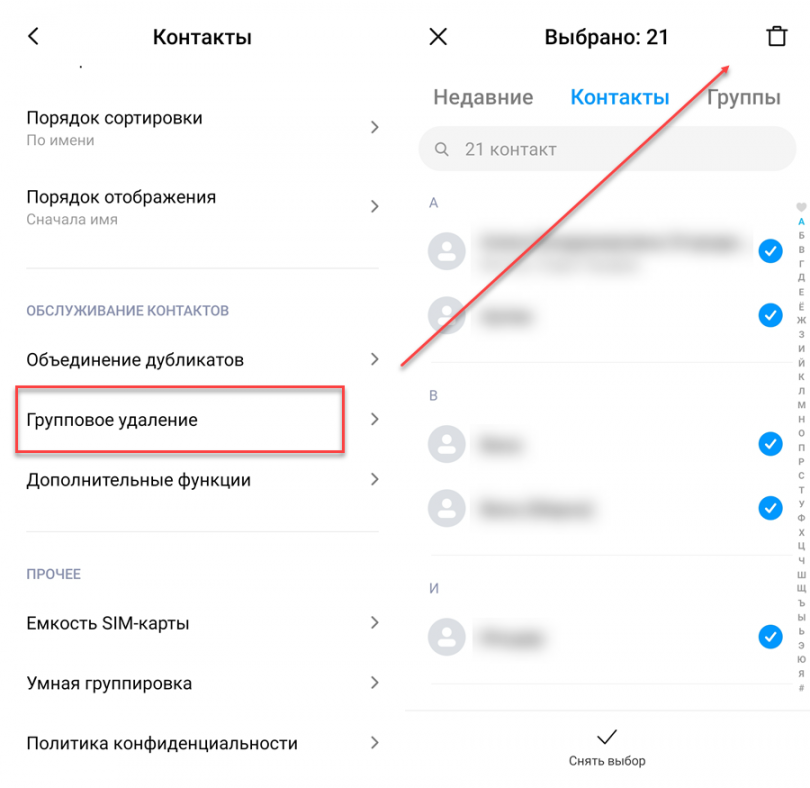
На более старых устройствах порядок действий будет немного отличаться:
Шаг 1. Запустите приложение Контакты.
Шаг 2. Нажмите кнопку «Меню» смартфона.
Шаг 3. Нажмите кнопку «Дополнительно».
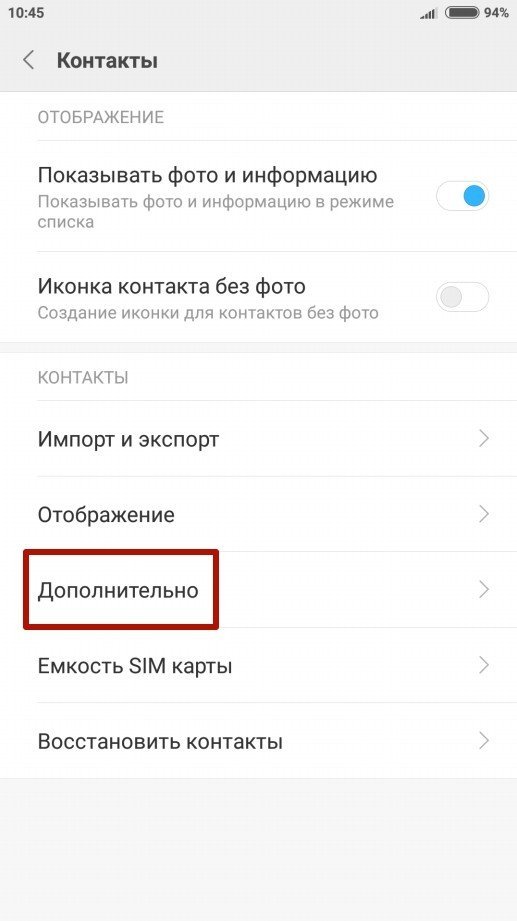
Шаг 4. Нажмите кнопку «Пакетное удаление».
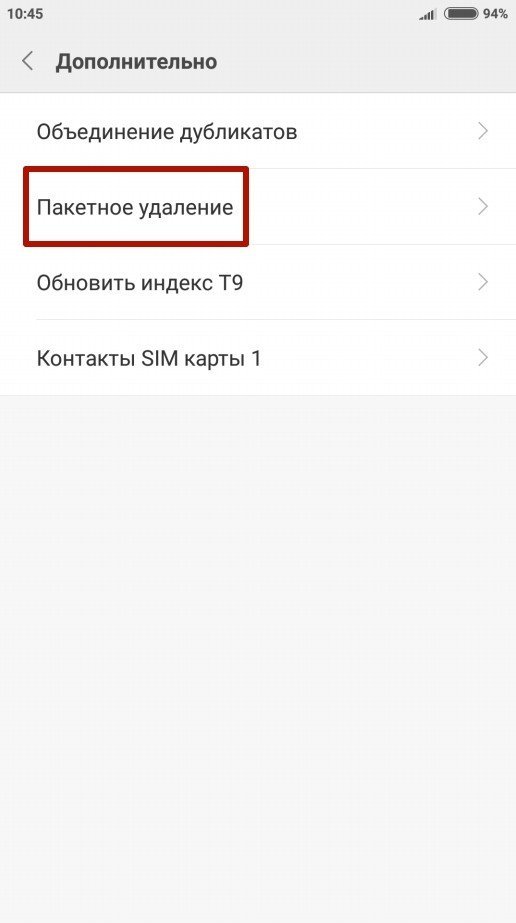
Шаг 5. Вы вернетесь в приложение Контакты, где сможете установить галочки напротив нужных номеров и удалить их одним нажатием кнопки.
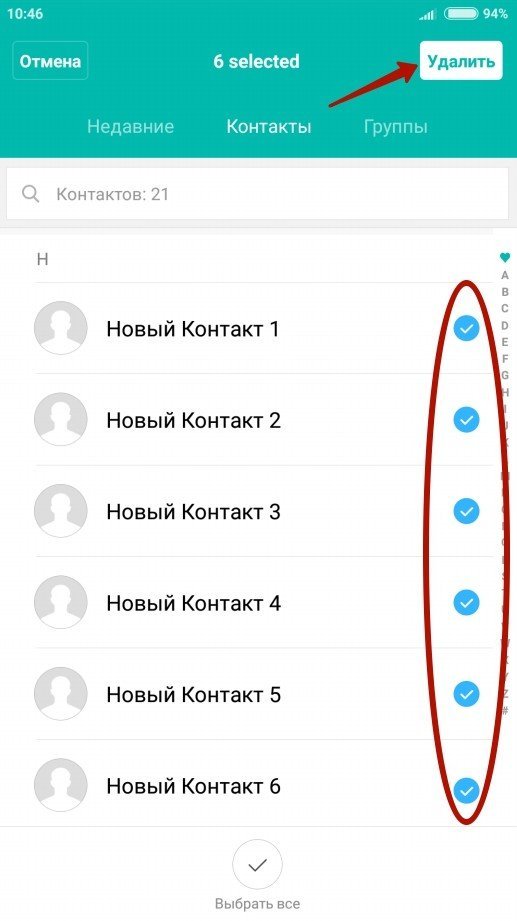
Почему появляются двойные контакты
Установка различных прошивок на смартфон с последующей синхронизацией данных может привести к появлению двойных контактов на Android. Вследствие этого книга номеров может разрастись до неприличных размеров, и пользователю придется постоянно пробираться сквозь дебри одинаковых контактов. Частично решить эту проблему можно с помощью функции объединения дубликатов:
Шаг 1. Запустите приложение Контакты.
Шаг 2. Нажмите кнопку «Меню» смартфона.
Шаг 3. Нажмите кнопку «Дополнительно».
Шаг 4. Нажмите кнопку «Объединение дубликатов».
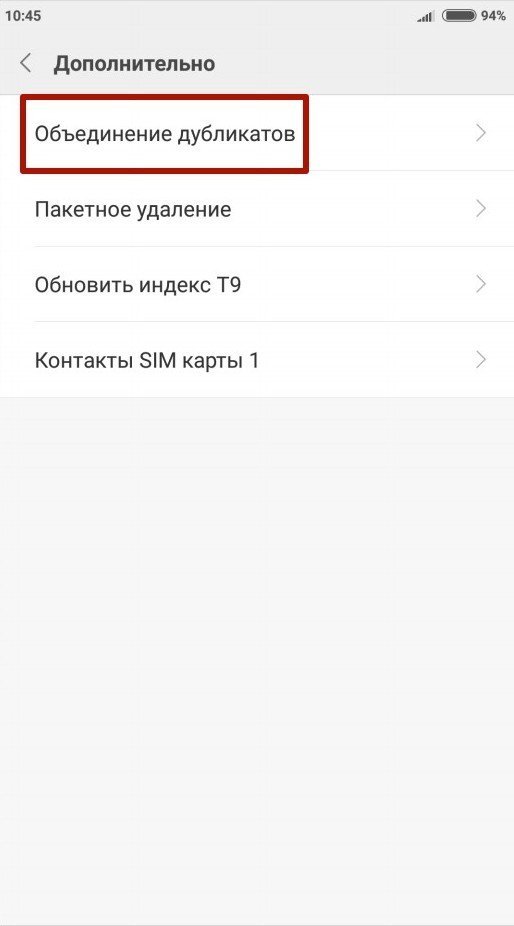
Шаг 5. ОС предложит найти дубликаты контактов и объединить их. Нажмите кнопку «Объединить», чтобы запустить эту операцию.
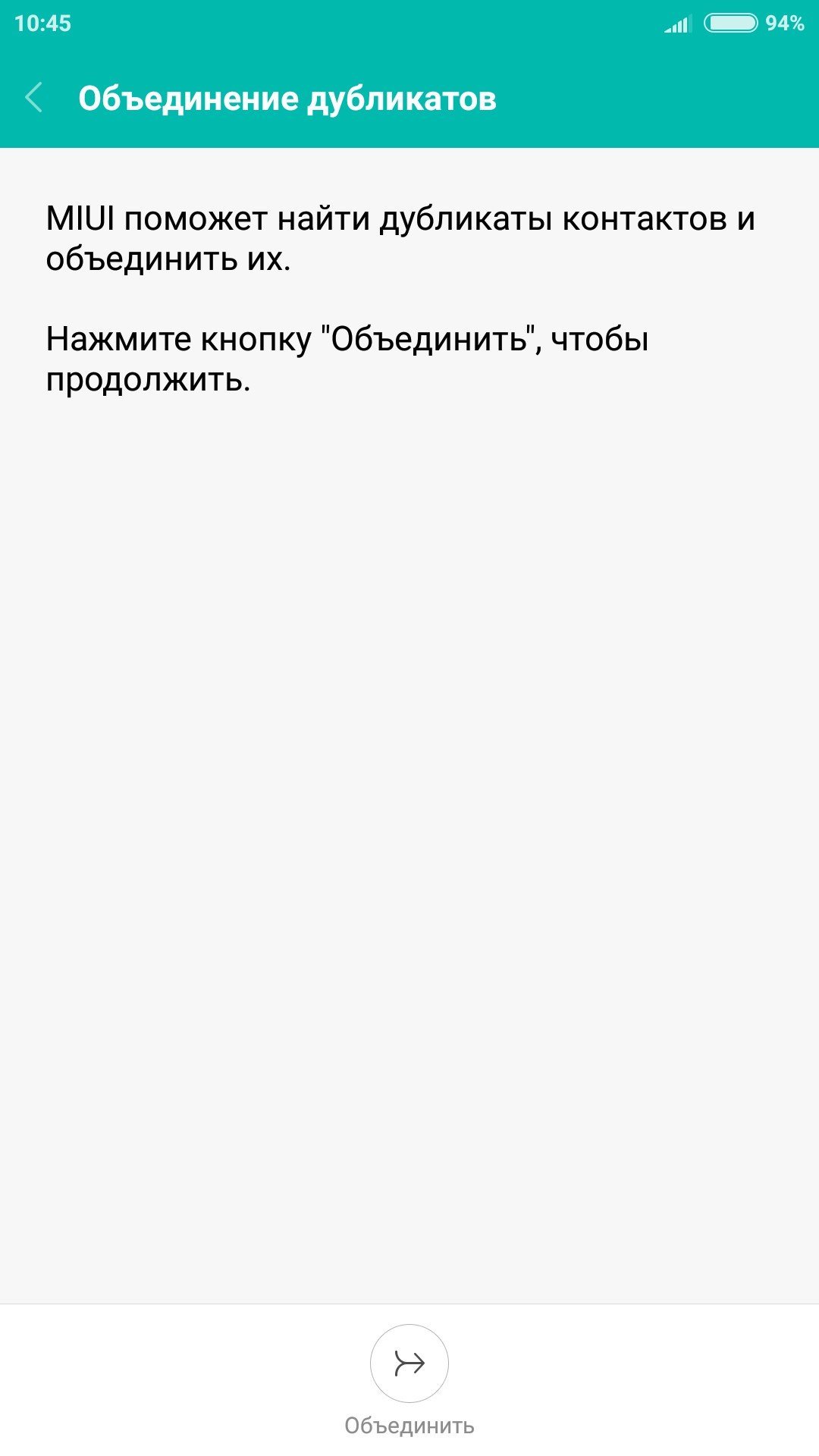
Удаление дублированных контактов на Андроид
Чтобы провести полное удаление повторяющихся номеров в телефонном справочнике, следует использовать средства от сервиса Google или установить сторонние программы, среди которых можно выделить Duplicate Contacts и другие. Основные методы описаны ниже.
Как объединить одинаковые контакты
Имейте в виду, что функция доступна не на всех версиях ОС. Чтобы избавиться от идентичных телефонных номеров в списке, воспользуйтесь следующей инструкцией:
- Запустите «Контакты».
- Нажмите на кнопку дополнительных параметров (кнопка в углу).
- Откройте расширенные настройки.
- Найдите пункт «Объединить дубликаты».
После этого, одинаковые записи исчезнут.
Как удалить дублирующиеся контакты на Android
Вы можете также удалить дубликаты контактов, воспользовавшись средствами сервиса Google или сторонними приложениями, например, Duplicate Contacts. Рассмотрим оба варианта.
Google Контакты
Шаг 1. Запустите браузер и пройдите по адресу contacts.google.com.
Шаг 2. Введите данные от аккаунта Google.
Шаг 3. Нажмите кнопку «Найти похожие контакты».
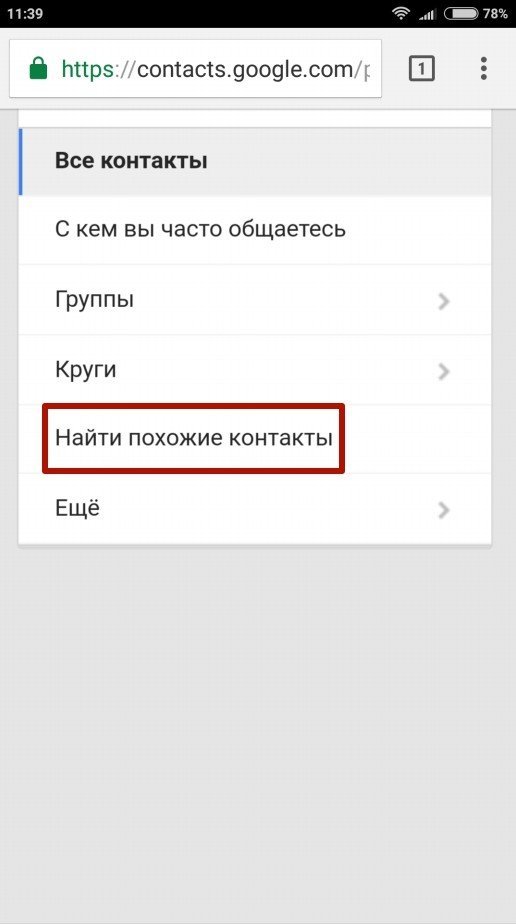
Шаг 4. Выберите дублирующиеся контакты и удалите их.
Как быстро убрать данные из аккаунта Google
Распространённая проблема, как удалить контакты с телефона, чтобы они не перенеслись на другое устройство при смене смартфона. Из-за синхронизации с Google, вся информация автоматически переносится на новый мобильный.
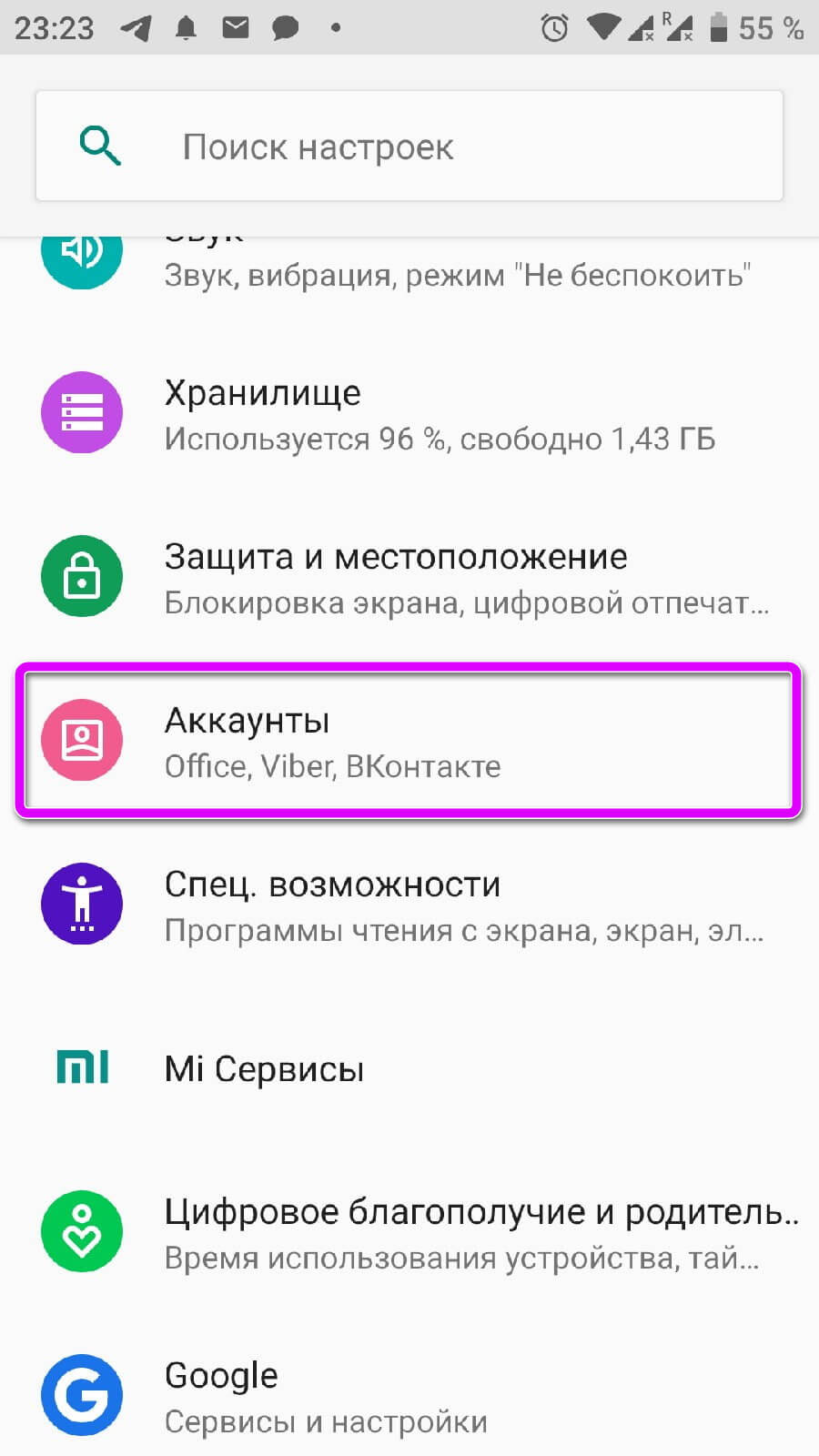
Чтобы это исправить, переходим в системные настройки, в раздел «Аккаунты». Находим профиль гугл, который будет привязываться к новому девайсу. Нажимаем на него и убираем галочку напротив пункта с синхронизацией, показанного на скриншоте.
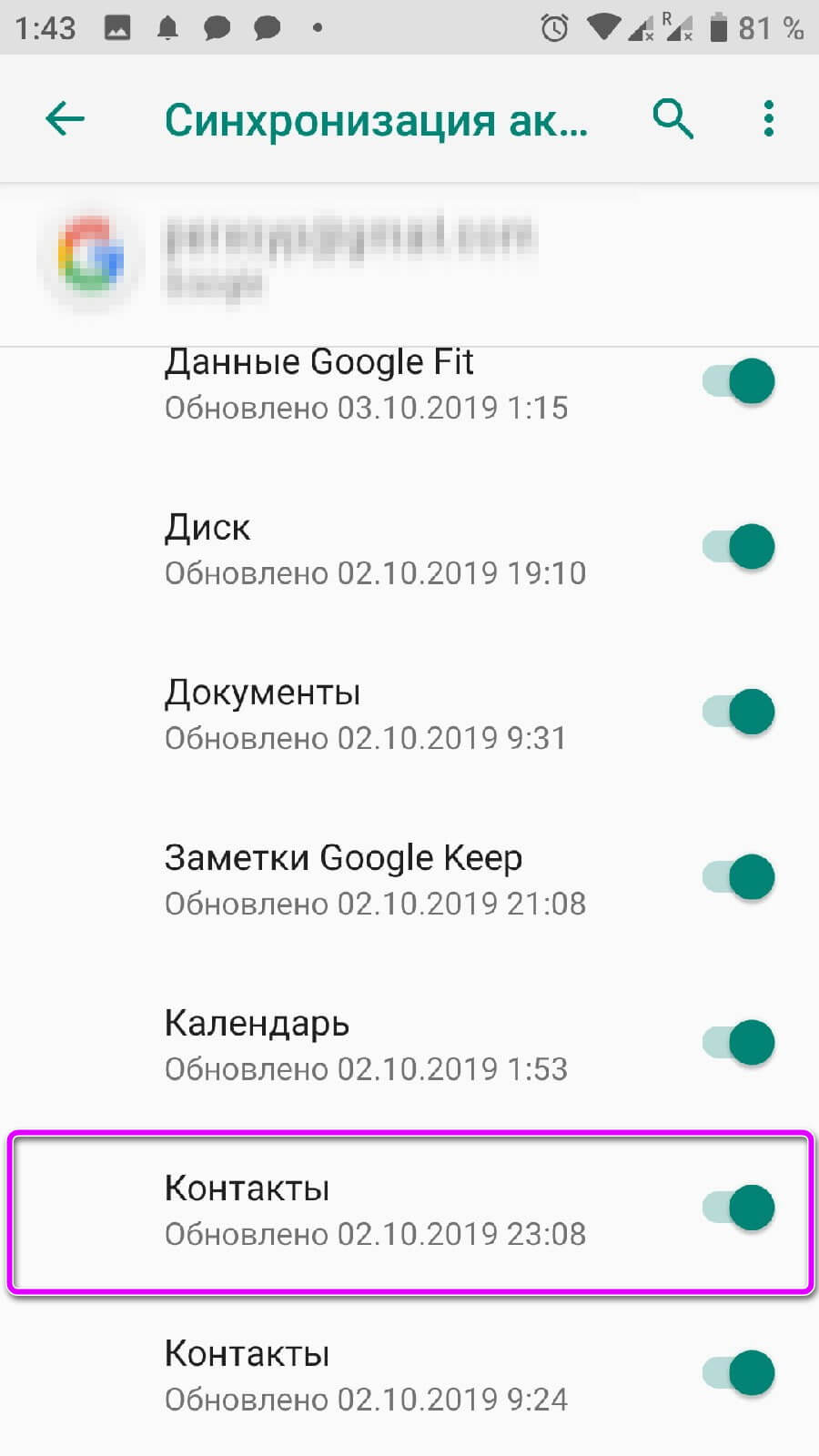
С этого момента информация не будет передаваться на сервера компании. Удаляем ненужных людей из телефонной книги и включаем обменных информации с серверами компании. Устройство автоматически начнёт обновление данных. Читайте что делать, если не грузятся номера, в материале: «Не загружаются контакты на Android»
Для информации: на сайте гугл есть функция выборочного удаления мобильных. Переходим на сайт contacts.google.com, вводим данные профиля Google к которому привязан девайс и выборочно удаляем элементы из списка. Чтобы действия вступили в силу, проводим повторную синхронизацию.
Отключение учетной записи
Для полного удаления телефонной книги на мобильном устройстве Андроид рекомендуется провести отключение учетной записи, с которой ранее была выполнена синхронизация. Данный функционал окажется полезным для пользователей, которые подготавливают технику к продаже или покупают смартфон у другого человека после эксплуатации. В таком случае есть потребность полностью убрать личные данные или чужие контакты. Для отключения учетной записи потребуется выполнить следующие действия:
- Найти в меню смартфона стандартную программу для настроек или отдельную иконку «Настройки Google».
- Открыв софт, следует отыскать раздел с личными данными и перейти в нем по вкладке «Аккаунты».
- Тапнуть на строку с аккаунтами, где будет представлено несколько возможных учетных записей. Зачастую данные из телефонного справочника синхронизируются в Google.
- Необходимо сделать удаление из аккаунта раздела «Контакты», а также полностью отключить синхронизацию.
- В том случае если учетные записи Google не поделены на несколько категорий, тогда следует полностью отключить синхронизацию.
- Далее пользователю необходимо перейти в меню, нажимая вверху экрана на 3 точки. В нем тапнуть по клавишу «Синхронизировать», после чего смартфон обновит информацию из памяти. Данные о мобильных номерах или информация с учетной записи будет полностью удалена со смартфона.
Описанные действия помогают оставить в памяти гаджета исключительно контактные материалы из мессенджеров, а телефоны ранее сохраненные удалить полностью. Если потребуется оставить сохраненные контакты, а удалить данные из мессенджеров, тогда важно деактивировать синхронизацию учетной записи в них. Это позволяет исключить появление данных в справочнике о контактах из соц. сетей.
Редактирование синхронизированных данных Google
В том случае, когда проводится дубляж телефонных номеров в учетной записи Гугл, то пользователь имеет возможность не только выполнять полное удаление, но и корректироваться информацию, а после выполнять синхронизацию смартфона с аккаунтом. Это окажется полезной функцией для пользователей, у которых большое количество телефонов в справочнике и неизвестно, как удалять номера из учетной записи без ее отключения.
Для выполнения операции используется пошаговое руководство:
- Чтобы начать редактирование телефонных данных, которые синхронизированы в Гугл, нужно перейти в браузер на смартфоне и открыть Contacts. Некоторые версии операционной системы Андроид предлагают приложение с подобным именем, если его не будет, тогда вход выполняется через сервис Gmail.
- При выполнении операций через браузер на мобильном устройстве или компьютере, нужно сделать вход по адресу google.com/contacts. Стоит отметить, что выполнять работу удобнее через ПК.
- Необходимо пройти авторизацию, применяя пароль и логин от учетной записи Google. После этого открывается телефонный справочник с фото, которые были ранее сохранены.
- Необходимо нажать на картинке для выбора нужных.
- Удаление проводится через клавишу «Корзина», которая находится вверху экрана. Все выбранные материалы полностью удаляется, браузер следует закрыть.
- После этого зайти в «Настройки», где активировать аккаунт Гугл, действие проводится в том случае, если он был отключен.
- Нажать на меню в виде иконки с 3 точками и найти клавишу синхронизации, тапнув на нее перечень справочника будет обновлен.
Описанный метод не работает в той ситуации, если пользователь делал сохранение телефонных номеров в память смартфона или на сим-карту. Функционирует способ исключительно в том случае, когда владелец мобильного устройства использовал учетную запись Гугл и все материалы сохранялись там.
В некоторых случаях клавиша «Корзина» может быть неактивной. Это указывает на то, что определенные телефоны из перечня сохранены через Google+. Для решения проблемы потребуется перейти в раздел Circles и сделать удаление номеров там, после этого перейти в Contacts, выполнить повторное действие.
Как отключить синхронизацию с другими приложениями?
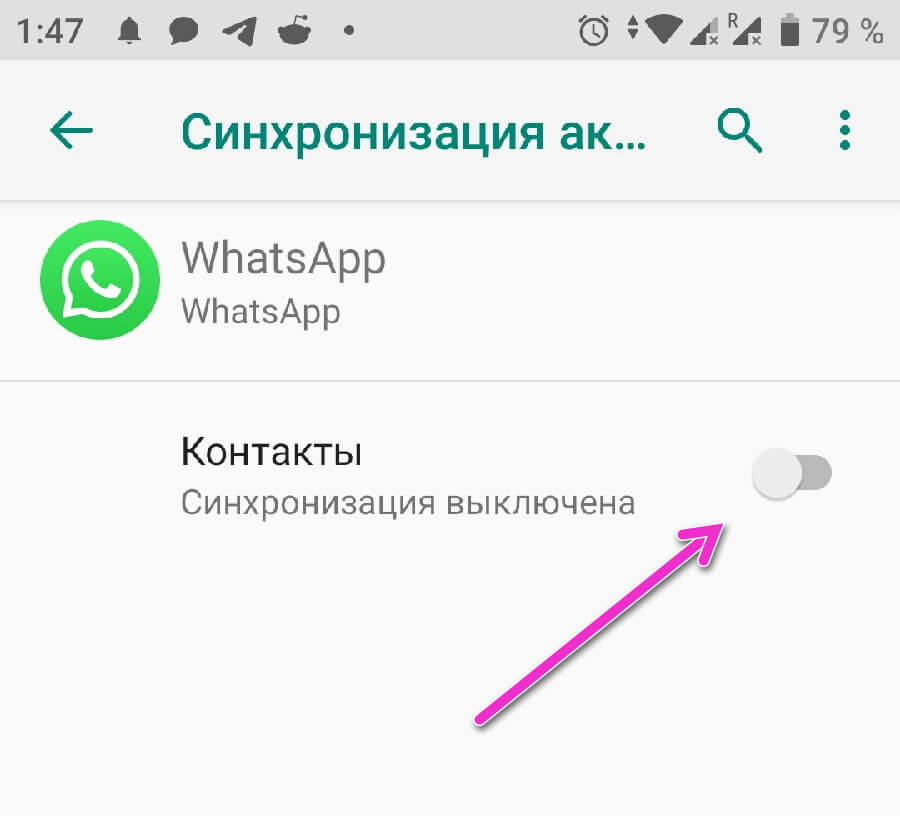
Мессенджеры и программы в духе Skype имеют собственную телефонную книгу, которая синхронизируется со смартфоном после установки приложения. Чтобы убрать их отображение, переходим в раздел «Аккаунты», выбираем ненужную программу и отключаем, как показано на скриншоте выше.
Duplicate Contacts
Шаг 1. Установите и запустите приложение Duplicate Contacts.
Шаг 2. Программа просканирует список контактов и покажет, есть ли на смартфоне дублирующиеся номера.
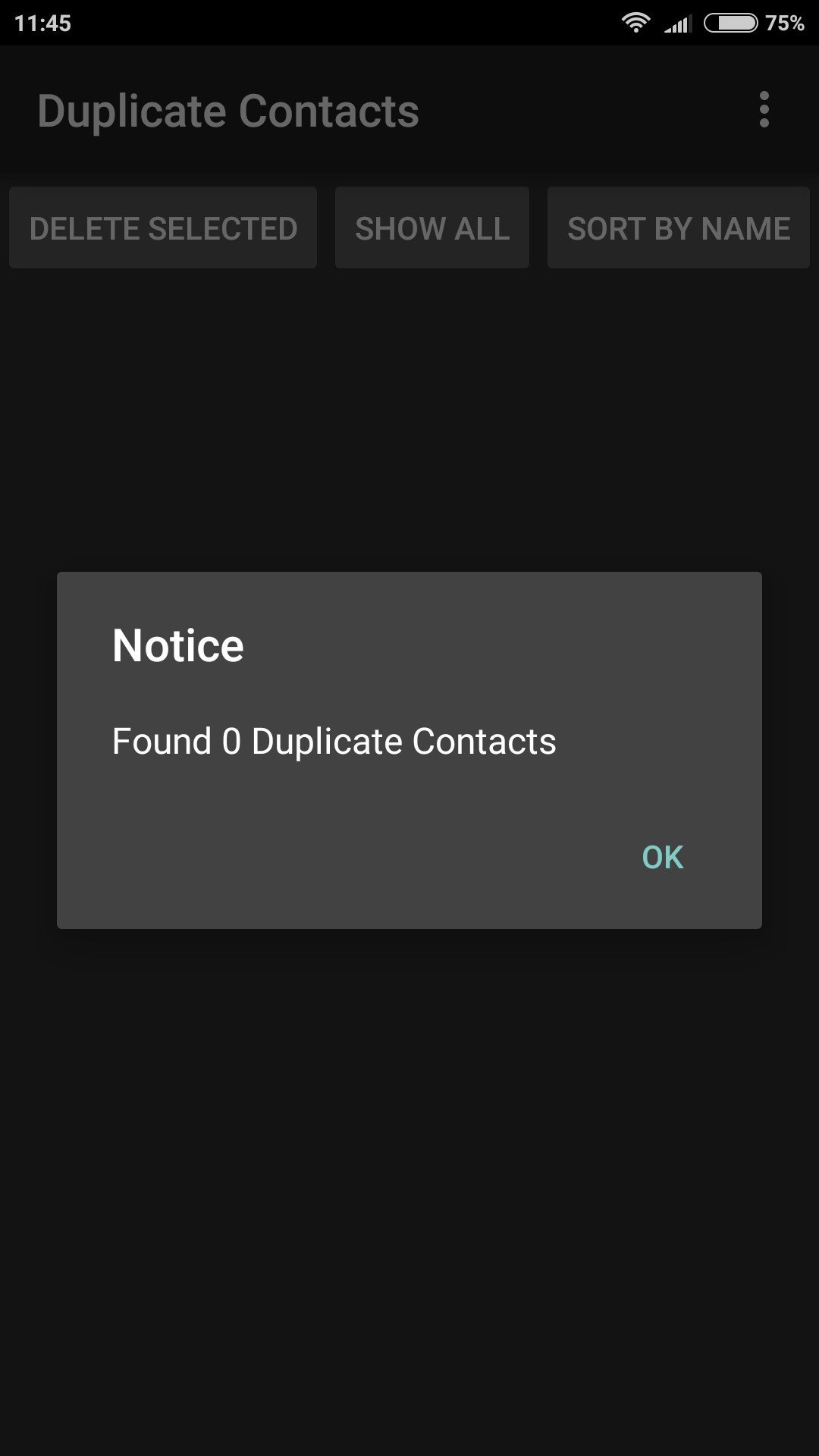
Шаг 3. Выберите и удалите дубликаты контактов.
Как удалить контакты одновременно и с андроид-телефона, и из аккаунтов
Такой метод удаления контактов подходит лишь тем, кто хочет удалить их и с телефона, и из аккаунтов, которые синхронизируются с телефоном.
На компьютере войдите в аккаунт Gmail. Затем нажмите на иконку Приложения Google в правом верхнем углу экрана, и нажмите на значок Контакты, в появившемся небольшом окошке.
На следующем экране наведите мышкой на контакт, появится чекбокс, поставьте в нем галочку. Наверху появится надпись Выбрано:1. Рядом будет чекбокс. При наведении на него всплывет надпись Выбрать все. Поставьте в нем галочку, таким образом будут выбраны все контакты в вашем аккаунте Gmail.
Нажмите на меню в виде трех точек в правом верхнем углу экрана и, в выпадающем окне, выберите опцию Удалить.
После того, как вы удалили все контакты из аккаунта Gmail, андроид-телефон также автоматически удалит все контакты на устройстве, как только он проведет синхронизацию.
В случае, если вы не хотите ждать следующей синхронизации, нажмите Настройки – Аккаунты – Google. На следующем экране нажмите на меню в виде трех точек, и нажмите на появившуюся опцию Синхронизировать сейчас.
Примечание: Этот метод удаляет все контакты навсегда, без возможности восстановления.
Удаление всех контактов с андроид-телефона с помощью очистки данных Контактов
Быстрым способом удалить все контакты является очистка приложения Контакты.
Нажмите на Настройки – Приложения – Контакты (убедитесь, что вы находитесь во вкладке Все приложения).
На информационном экране приложения нажмите на Хранилище.
На следующем экране нажмите на кнопку Стереть данные.
Далее вы увидите всплывающее окно, нажмите ОК, чтобы подтвердить, что вы действительно хотите удалить все контакты на своем андроид-телефоне.
Примечание: Очистка данных приложения Контакты также удалит всю историю звонков и избранные контакты.
Стирание данных приложения Контакты удалит все контакты, хранящиеся на устройстве. Однако, все удаленные контакты можно восстановить в том случае, если вы до этого синхронизировали данные с аккаунтами Gmail, Facebook или WhatsApp.
Однако, нужно предотвратить новую синхронизацию данных телефона с этими аккаунтами. Для этого:
Нажмите Настройки – Аккаунты – Google.
На экране Google аккаунтов нажмите на аккаунт Gmail.
На следующем экране отключите синхронизацию, переведя переключатель в положение выключено.
Подобным образом можно отключить синхронизацию с аккаунтами Facebook, WhatsApp и другими.
Нажмите Настройки – Аккаунты – WhatsApp.
На следующем экране отключите синхронизацию, переведя переключатель напротив контактов в положение выключено.
Данный метод удаляет все контакты с телефона андроид, но вы все еще сможете получить к ним доступ через аккаунты Gmail, WhatsApp и другие.
Почему не удаляются контакты с телефона на Android
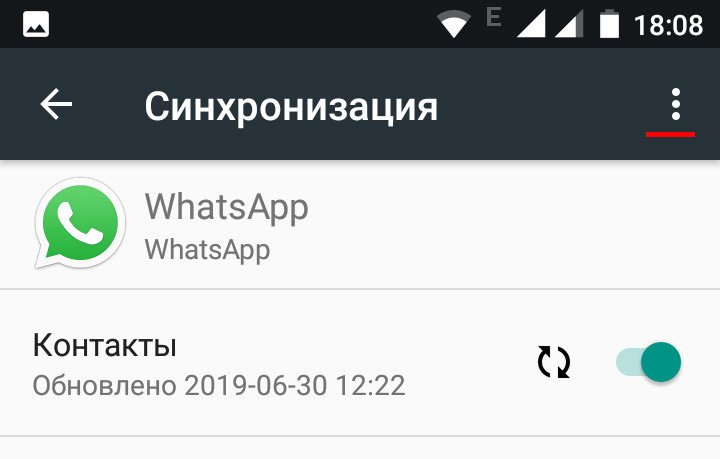
Причин у этого 2:
- Включенная автоматическая синхронизация контактов с серверами Google, What’s App, Telegram или После нее обычно удаленные записи возвращаются.
- контакт связан с каким-то мессенджером или другим приложением, из-за чего появляется ошибка «контакт доступен только для чтения».
В первом случае проблему можно решить 2 путями: отключить синхронизацию контактов с серверами Google и мессенджеров или почистить список контактов с Google аккаунте, а после – синхронизировать их с устройством.
Во втором случае проблема решается тоже 2 способами:
- Изменить настройки отображения в телефонной книге, чтобы одинаковые записи из разных приложений не путали пользователя.
- Разделить контакты и удалить ненужные.
Изменение настроек отображения
Эта функция не удаляет контакты, а скрывает «дубликаты» от разных приложений. Порядок действий различается на телефонах разных производителей из-за отличий в интерфейсе, но принцип одинаковый. Например на Asus Zenfone 4 (A450CG) с Android 4.5 и оболочкой ZenUI v3.0 это делается так:
- Открыть «Контакты».
- Нажать на «Фильтр контактов». На других телефонах этот пункт можно найти в настройках приложения под названием «Отображение».
- Пометить источник отображаемых контактов (SIM, память телефона, аккаунты Google, What’s App и др.).
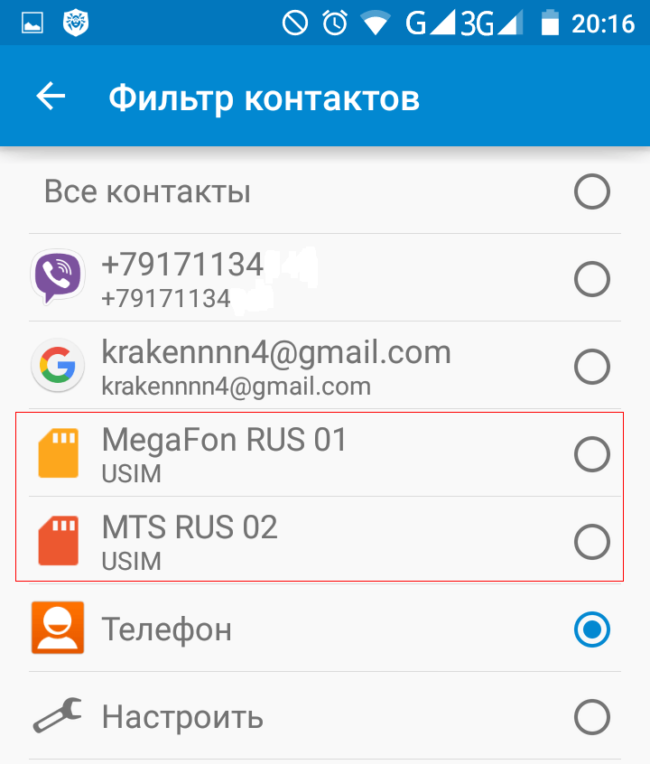
Разделение контактов
Порядок действий следующий:
- Выполнить шаг №1 из предыдущего метода.
- Найти нужную запись, зажать ее пальцем и в открывшемся меню выбрать «Изменить».
- Нажать «Разделить».
- Удалить лишние записи стандартным способом.
Эта опция доступна только на Android 8.0 и 9.0. Для удаления на версиях 7.0 и старее потребуется сторонняя утилита Easy contacts delete. Она используется предельно просто: нажать на нужные контакты и нажать на кнопку с крестом внизу экрана.
Подводя итог, можно сказать, что удалить проблемные записи в телефонной книге можно в несколько нажатий, не прибегая к сторонним приложениям.
Заключение
Любая проблема, возникающая со смартфоном, легко решается, если знать, что делать. В этом руководстве мы рассказали, как удалить контакты на Android; кроме того, на нашем сайте вы найдете решение прочих вопросов, связанных с адресной книгой – как скопировать контакты с Android на компьютер, как перенести контакты с Андроида на Андроид, как восстановить удаленные контакты на Андроиде, и другие.
Источники
- https://SetPhone.ru/rukovodstva/kak-udalit-kontakt-na-android/
- https://asus-zenfone.ru/kak-ha-android/kak-udalit-kontakt-s-telefona-android-dostupnyj-tolko-dlya-chteniya/
- https://lumpics.ru/how-delete-contacts-from-android/
- https://SmartBobr.ru/poleznosti/udalit-kontakt/
- https://tarifam.ru/kak-udalit-nomer-s-telefona/
- https://linchakin.com/posts/how-to-delete-a-contact-on-an-android/
- https://appsetter.ru/kak-udalit-kontakty-so-smartfona-na-android.html
- https://vebtech.ru/rukovodstva/kak-udalit-vse-kontakty-na-android-telefone/
- https://VyborSmartphona.ru/sovety/kak-udalit-kontakt-s-telefona-na-androide
Контакты очень быстро накапливаются и их порой нужно убрать, с этим легко справиться. Удалить контакты из своего Андроида можно как через само устройство, так и через личный кабинет Гугл.
Как удалить контакты через телефонную книгу?
Метод удаления контакта через телефонную книгу требует лишь наличия самого устройства. Иметь доступ к аккаунту Google не нужно, как и подключения к сети. Следует выполнить эти действия для удаления номера телефона из книжки:
- Открыть приложение “Телефон” на смартфоне и внизу выбрать “Контакты”.

Контакты
- Далее открыть контакт, который необходимо уничтожить.
- В открывшемся меню нажать на три точки вверху справа, затем в диалоговом окне кликнуть по “Удалить”.

Удаление контакта
- После подтверждения действия он будет навсегда удален из базы.
Подобный способ подразумевает собой уничтожение данных с памяти гаджета либо сим-карты, они не подлежат восстановлению. Сделать чистку сразу нескольких не получится, придется выделять каждый по отдельности и стирать. Для массовой уборки лучше воспользоваться следующим советом, ведь по второму методу есть возможность выделять несколько и устранить их в один миг.
Как удалить контакт через личный кабинет?
Если к смартфону привязан какой-то Гугл аккаунт, то контакты с телефона автоматически синхронизируются с профилем Google. Таким образом, журнал пользователя доступен ему не только на телефоне, но и на сайте. Их можно просматривать с любого гаджета, достаточно иметь подключение к интернету и знать логин с паролем от акка, который подключен к устройству.
Зайдя на ресурс и подключившись к кабинету, можно просматривать контакты и удалять их. Для этого есть инструкция:
- Открыть ресурс;
- На этой странице будут справочники, которые когда-либо сохранились и привязались к профилю;

Контакты в Гугл аккаунте
- Выбрать любой номер;
- В окне позднее кликнуть на три точки, после чего выбрать “Удалить”.

Удаление контакта
Что делать, если по ссылке нет ничего либо они другие?
Если на веб-странице пусто, либо там не то – нужно подключить подходящий аккаунт. Вверху справа на этом сайте имеется меню управления профилями, по нажатию на него нужно авторизоваться к тому аккаунту, что подключен на смартфоне. Это меню подписано как “Войти” либо там будет чье-то имя.
Проверить аккаунт через телефон можно в настройках, там есть меню “Google”, в нем и указан текущий профиль со всеми связями пользователя. Узнав аккаунт и подключив его, появятся контакты и их можно без проблем удалить.
Как удалить одинаковые контакты?
Для удаления дубликатов контактов в Android придется зайти в них на портал. Только в этот раз необходимо открыть страницу слева по нажатию на полосочки вверху слева. В выдвинувшемся окне выбрать “Похожие контакты”.

Похожие контакты в Гугл аккаунте
Появится страница с редактированием одинаковых номеров в телефонной книжке. Тут есть несколько функций к похожим данным, а именно:
- Полностью вырезать вторичные номера;
- Объединить одинаковые вместе.
После объединения аккаунтов через некоторое время произойдет синхронизация и все изменения через функцию фильтрации дубликатов автоматически применяться и на аппарате.
Как удалить сразу несколько людей из книги?
Раздел контактов в личном кабинете дает возможность не только избавится от близнецов, но и глобально почистить данный раздел, отметив ненужных людей и стерев их данные. Для этого в перечислении адресов зажмите палец на одном их них, пока не появится пустое поле для отметки. Выделив галочками ненужные, удалите их одной кнопкой. Это действие нельзя будет отменить.
Как удалить контакт с телефона
На чтение 4 мин Просмотров 75 Опубликовано 21.06.2019
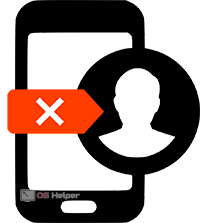 Чтобы контактная книга на мобильном телефоне постепенно не заполнялась лишними номерами, вам необходимо постоянно сортировать и удалять ненужные записи. В данной статье мы поговорим о том, как удалить контакт с телефона.
Чтобы контактная книга на мобильном телефоне постепенно не заполнялась лишними номерами, вам необходимо постоянно сортировать и удалять ненужные записи. В данной статье мы поговорим о том, как удалить контакт с телефона.
Мнение эксперта
Василий
Руководитель проекта, эксперт по модерированию комментариев.
Задать вопрос
Ниже рассмотрены все способы удаления контактов для двух актуальных платформ – Android и iOS. Операционные системы отличаются приложениями и меню, но принципы работы с контактами приблизительно схожи.
Содержание
- Удаление на Android
- Стираем записи из контактов
- Отключаем синхронизацию
- Удаляем контакты из Google
- Удаление на iOS
- Удаляем контакты вручную
- Избавляемся от записей в iCloud
- Видеоинструкция
- Заключение
Удаление на Android
Начнем с устройств на операционной системе Android. Пользователям данных смартфонов нужно учитывать синхронизацию с Google.
Стираем записи из контактов
Если вы не синхронизируете мобильное устройство с учетной записью Google, то вам достаточно стереть контакты через стандартное приложение. Для этого сделайте так:
- Откройте приложение для управления контактами.
- Найдите лишний номер и зажмите пальцем на выбранной позиции в течение пары секунд.
- После этого возле имени абонента появится галочка, а пункты основного меню поменяются на «Поделиться» и «Удалить» (отображаются в виде иконок).
- Выделите ненужный контакт и нажмите на кнопку с изображением корзины.
- Подтвердите удаление записи.
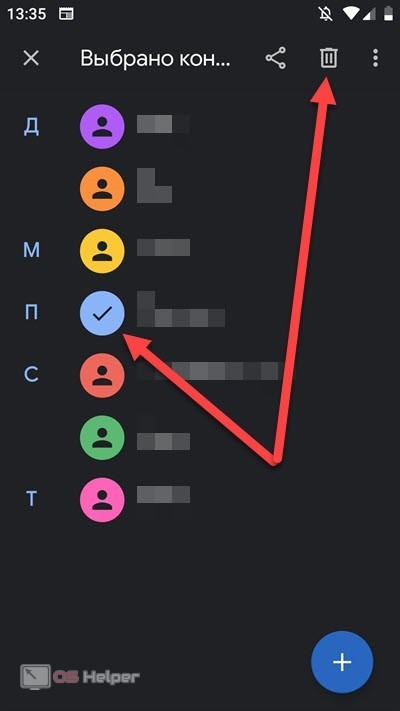
Функционал Android позволяет удалить несколько записей одновременно или всю контактную книжку сразу. Для избавления от выборочных контактов воспользуйтесь длительным нажатием, а затем поставьте галочки возле лишних номеров.
Отключаем синхронизацию
Чтобы в неожиданный момент в записной книге смартфона вновь не появились старые номера, вам нужно отключить синхронизацию с учетной записью Google:
- Откройте системные настройки
- Теперь перейдите к подразделу «Аккаунты».
- В списке привязанных аккаунтов найдите Google или название вашей электронной почты.
- Откройте раздел «Синхронизация аккаунта» и пролистайте список элементов до пункта «Контакты». Отключите его.
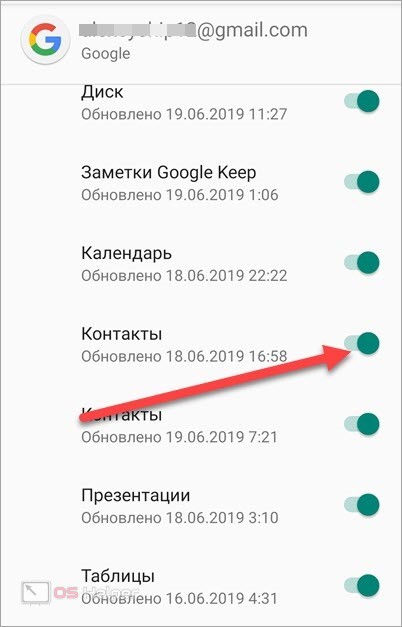
Через это меню вы также можете настроить синхронизацию других элементов: фото, музыка, почта, новости и многое другое.
Удаляем контакты из Google
Если вы хотите оставить функцию синхронизации для новых записей, то необходимо удалить лишние номера из учетной записи Google. Для этого нужно:
- Открыть в браузере ссылку на Google Контакты.
- Авторизоваться с аккаунта, который привязан к телефону.
- Тапнуть по контакту и через дополнительное меню выбрать действие «Удалить».

Удаление на iOS
На устройствах от Apple данная процедура схожа с Android. Также присутствует синхронизация контактов с облачным сервисом.
Удаляем контакты вручную
Сначала рассмотрим процедуру удаления телефонов с помощью стандартного приложения на iOS:
- Зайдите в приложение «Контакты» через иконку на рабочем столе.
- В списке записей выберите человека, номер которого нужно стереть с устройства.
- В окне с информацией о контакте нажмите на кнопку «Изменить», которая располагается в правом верхнем углу.
- Пролистайте список настроек в самый низ и нажмите на красную надпись «Удалить контакт».
- Подтвердите процедуру еще раз.
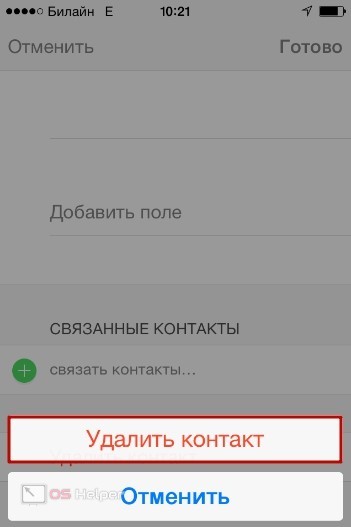
Если на вашем телефоне нет ценных сведений, то вы можете просто обнулить его до заводских настроек через системное меню.
Избавляемся от записей в iCloud
Чтобы удалить сразу несколько контактов, потребуется облачный сервис iCloud. Сначала убедитесь в том, что вы авторизованы на официальном сайте облака и на смартфоне под одним аккаунтом. На iPhone включите функцию синхронизации контактов.
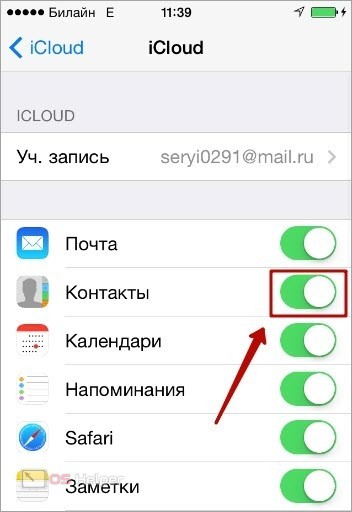
Теперь зайдите в облачное хранилище через сайт и в разделе записной книги с зажатой клавишей [knopka]Ctrl[/knopka] выделите контакты для удаления. Затем через дополнительное меню выберите «Удалить» и подтвердите действие.
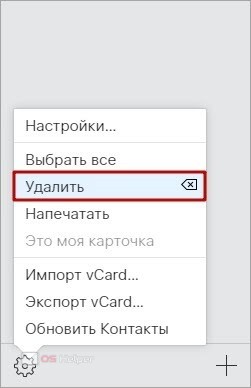
Видеоинструкция
Ниже вас ждет подробная видеоинструкция, в которой показываются все действия по удаления контактов с телефона и даются голосовые комментарии автора, поясняющие сложные моменты.
Заключение
Как видите, удалять контакты с мобильных устройств можно несколькими способами. Если вы не отключите синхронизацию и не удалите данные с облака, то при первой возможности телефон снова восстановит утраченные записи. Поэтому для полного избавления ото всех лишних номеров, их необходимо стереть всеми способами.
Если у вас есть вопросы относительно рассматриваемой темы, то пишите об этом в комментариях. Наши специалисты разберутся в проблеме и дадут развернутый и понятный ответ.
Если вы хотите знать как правильно удалить контакты, которые вы добавляете на свое Android-устройство, читайте эту статью, вам будет интересно знать, что контакты в Андроиде можно редактировать или удалять сохраненные контакты полностью.
Встроенные средства
Самый удобный способ решить нашу проблему – воспользоваться встроенной в прошивку телефона книгой контактов. Вариаций этих много, привести их все невозможно, поэтому остановимся на той версии, которая присутствует в текущем «чистом» Android.



- Откройте меню приложения и выберите там «Контакты».
- Нажмите на три полоски вверху слева и нажмите «Настройки».
- Воспользуйтесь опцией «Фильтровать контакты», для которой установлено значение «Все контакты».
- Вернитесь в окно адресной книги. Прокрутите список, долго выбирайте элементы, которые хотите удалить, затем найдите кнопку со значком корзины на панели инструментов вверху и нажмите ее.

Подтвердите свое намерение.

Если после удаления контактов они снова появляются через некоторое время, причина может быть в синхронизации. Поэтому для устранения проблемы эту опцию необходимо отключить; мы уже описали, как это делается в отдельной статье.
Удаление на iOS
На устройствах Apple эта процедура аналогична Android. Также есть синхронизация контактов с облачным сервисом.
Удаляем контакты вручную
Для начала рассмотрим процедуру удаления телефонов с помощью стандартного iOS-приложения:
- Доступ к приложению «Контакты» через значок на рабочем столе.
- В списке записей выберите человека, номер которого вы хотите удалить с устройства.
- В окне с контактной информацией нажмите кнопку «Редактировать», которая находится в правом верхнем углу.
- Прокрутите список настроек до самого конца и нажмите на красную надпись «Удалить контакт».
- Повторно подтвердите процедуру.

Если в вашем телефоне отсутствует ценная информация, вы можете просто сбросить его до заводских настроек через системное меню.
Избавляемся от записей в iCloud
Чтобы удалить сразу несколько контактов, вам понадобится облачный сервис iCloud. Во-первых, убедитесь, что вы авторизованы на официальном облачном сайте и на своем смартфоне с одной и той же учетной записью. На iPhone включите синхронизацию контактов.

Теперь зайдите в облачное хранилище через сайт и в разделе адресной книги с зажатой клавишей knopkaCtrl/knopka выберите контакты для удаления. Затем через дополнительное меню выберите «Удалить» и подтвердите действие.

Как восстановить удаленные контакты
Удаленные контакты можно восстановить из корзины в течение 30 дней. Вы сможете перейти в корзину, только если:
- Вы активировали автоматическую синхронизацию контактов. Подробнее о том, как это сделать…
- Устройство подключено к Интернету.
Важно! Если удаленный контакт не был сохранен в вашей учетной записи Google, вы не сможете его восстановить. Узнайте больше о том, как автоматически сохранять контакты в аккаунте Google…
- На телефоне или планшете Android откройте приложение «Контакты

- Нажмите значок профиля в правом верхнем углу экрана и выберите аккаунт Google, в котором перемещенный контакт был добавлен в корзину.
- В левом верхнем углу экрана щелкните значок меню

- Выберите нужный вариант.
- Чтобы восстановить контакт, нажмите на него

Чтобы восстановить несколько контактов, выполните следующие действия:
- Коснитесь и удерживайте один контакт, затем выберите остальные.
- Нажмите «Еще

- Чтобы восстановить все контакты, коснитесь значка «Еще»

Инструкция удаления
- Нажмите на иконку приложения «Контакты», однако конкретное имя определяется в зависимости от версии системы на смартфоне;
- Выберите группу, которую хотите удалить, и на экране отобразится более подробная информация об этой опции. Если вам нужно избавиться от многих номеров, предлагается нажать и удерживать первый раз, пока не отобразится список доступных функций, где нужно использовать дополнительные контакты. Название последнего также меняется у разных производителей смартфонов;
- Выберите Удалить. Несмотря на допустимые отличия, визуально необходимая команда должна располагаться в верхней области экрана. Вариант должен быть представлен в письменной форме или представлен соответствующим анимированным изображением корзины. Вам, вероятно, потребуется сначала нажать клавишу с видом на три последовательные точки, а затем в расширенном меню выбрать действие «Удалить».
- Далее система выдаст уведомление, требующее подтверждения действий, после чего предложит полностью удалить мобильные номера из книги контактов телефона.
Как удалять контакты на телефоне с ОС Андроид: пошаговое руководство
Телефоны и планшеты с операционной системой Android имеют встроенное программное обеспечение для взаимодействия с телефонными номерами, сохраненными пользователем. С их помощью вы можете добавлять, редактировать и удалять их. Чтобы быстро избавиться от записи, запустите просмотрщик контактов.
Обратите внимание, что названия настроек, системных программ отличаются на устройствах разных производителей. Версия прошивки тоже влияет.
Как правило, эта программа называется «Контакты». По умолчанию он находится на рабочем столе. Значок представляет собой фигуру человека или телефонную трубку. Чтобы удалить определенный номер телефона из сохраненного списка за несколько минут, выполните следующие действия:
- Откройте приложение «Контакты» на смартфоне или планшете Android. В оболочке MIUI это можно сделать, зайдя в журнал вызовов. Вкладка находится вверху.

- Воспользуйтесь поиском или вручную найдите ненужный контакт.
- Нажмите на нее, удерживая палец в течение нескольких секунд. Откроется окно с дополнительными опциями.
- В появившемся списке выберите пункт, отвечающий за удаление сохраненного номера. После этого появится предупреждение с текстом «Хотите удалить контакт «имя»?» или «Вы уверены, что хотите удалить этот номер?» Подтвердите действие, нажав соответствующую кнопку.
На некоторых устройствах процедура отличается от описанной в инструкции. При длительном нажатии на название появляется верхнее меню в виде полосы. Контейнер содержит различные параметры.
В некоторых прошивках нужно нажать на иконку в виде корзины или корзины. На других надпись «Удалить». После нажатия опции появляется предупреждение: выберите «ОК».
На других смартфонах и планшетах процесс отличается от двух предыдущих: вам нужно выбрать номер, который вы хотите удалить, нажать на него, чтобы увидеть подробную информацию о контакте. На этой странице вы можете удалить или отредактировать (изменить имя, добавить номер и т д.) запись. Нужная кнопка обычно находится вверху (с противоположной стороны от значка возврата на предыдущую страницу) или внизу. Иногда вам нужно нажать на трехточечное изображение в углу, а затем выбрать вариант.
Очистка с помощью Google
Держа в руках смартфон, вы пользуетесь не обычным мобильным телефоном, а умным мобильным устройством с широким набором возможностей, в том числе возможностью синхронизации данных на нем с другими устройствами (ПК, планшет, другой смартфон).
Контактная информация может храниться в:
- запоминающее устройство;
- на SIM-карте;
- в Гугле.
Последние два варианта предусматривают возможную замену одного смартфона на другой. При покупке нового смартфона вам не придется повторно вводить необходимые данные или играть в угадайку, пытаясь определить по голосу, у кого из ваших друзей на экране смартфона есть десятизначная комбинация чисел.
Однако сохранение вашей контактной информации в Google более удобно, поскольку подразумевает потерю или кражу телефона (скорее всего, сим-карту вы уже не вернете). В любой ситуации восстановить список данных через Google легко и удобно.
Google, тем временем, давно перестал быть просто поисковой системой. Аккаунт Google — это электронная почта, облачное хранилище, карты, переводчик, поиск, телефонная книга. У него много функций.
Для очистки данных через Google нужно:
- войдите в свой аккаунт;
- открыть «Контакты»;

- поставить галочки напротив ненужных записей;
- нажмите на значок, который представляет собой мусорное ведро;
- подтвердить действие.

Вы также можете полностью очистить телефонную книгу, отметив сразу все записи.
Деактивация синхронизации учётной записи
- Зайдите в настройки телефона. Деактивация подключения к аккаунту сопровождается аналогичным исчезновением всех номеров, которые были введены при синхронизации. Вариант более занимательный для одновременного удаления большого количества контрактов;
- Запустите раздел «аккаунты», который находится в категории личных данных;
- Выберите учетную запись, с которой вы хотите завершить соединение. Также с телефона будут удалены все абоненты, связанные с соответствующей учетной записью;
- Деактивируйте опцию «Синхронизация», после чего в дальнейшем не будет происходить автоматической проверки мобильных номеров с данными аккаунта. При невозможности обнаружения функции предлагается полностью прекратить подключение к личному кабинету приложения;
- После отключения контактов нужно через настройки сервиса выбрать опцию «Синхронизировать сейчас», чтобы подобная информация была удалена со смартфона.
Как отключить синхронизацию с другими приложениями?

Мессенджеры и программы в духе Skype имеют собственную телефонную книгу, которая синхронизируется со смартфоном после установки приложения. Чтобы убрать его отображение, перейдите в раздел «Аккаунты», выберите ненужную программу и отключите ее, как показано на скриншоте выше.
Как добавить контакт в избранное
Контакты тех, с кем вы общаетесь, часто можно разместить вверху списка. Вот как это сделать:
- На телефоне или планшете Android откройте приложение «Контакты

- Коснитесь нужного контакта.
- В верхней части экрана нажмите значок «Добавить в избранное»

Android One. Ошибка «контакт для чтения не удалить» при удалении контактов из телефонной книги. Частичное и полное удаление контактов из Google аккаунта
Все данные, добавляемые в адресную книгу смартфона, дублируются в аккаунте Google. Для очистки аккаунта от ненужных номеров вам потребуется:
- Перейти к настройкам.
- Зайдите в раздел Гугл.
- Нажмите на панель «Управление учетной записью Google».
- Откройте блок «Доступ к настройкам».
В настройках доступа есть раздел со всеми сохраненными записями в адресной книге телефона. В этой вкладке с ними можно совершать различные действия: добавлять новые, объединять дубликаты, создавать группы, удалять ненужные. Для удаления ненужной информации из телефонной книги необходимо:
- В блоке «Настройки доступа» найдите вкладку «Контакты» и коснитесь значка со стрелкой, расположенного в правой части панели.
- Выберите нужный номер телефона, прокрутив страницу вниз или щелкнув значок поиска и введя имя.
- В открывшемся окне с данными выбранного получателя нажмите на иконку с изображением трех вертикальных точек.
- Нажмите на строку «Удалить».
- Подтвердите действие в появившейся вкладке.
После удаления внизу страницы появится окно с уведомлением о том, что номер удален. Справа от сообщения есть надпись «Отмена». Нажав на нее, вы восстановите реестр.

Если вы хотите удалить данные нескольких получателей одновременно или удалить всю телефонную книгу, вам необходимо:
Читайте также: Запустите командную строку от имени администратора в Windows 10
- Выберите контакт долгим нажатием.
- Поставьте галочку в появившемся слева поле.
- Повторите те же действия, чтобы удалить другие номера.
- Нажмите на иконку с изображением трех горизонтальных точек, расположенную в верхней панели, которая появится после выбора записи.
- Выберите «Удалить».
- Подтвердить действие.
Внимание! Таким способом можно удалить не только группу или весь справочник, но и запись.
Действие можно отменить сразу же, нажав на соответствующую надпись в появившемся окне (внизу страницы), информирующую об успешном удалении.
Дубликаты
Записи телефонной книги, хранящиеся под одним и тем же именем, можно сгруппировать вместе и оставить с одним и тем же именем. Поэтому получатель с таким именем исчезнет. Для этого зайдите в главное меню (три горизонтальные полоски в левом верхнем углу окна), коснитесь панели «Похожие контакты» и нажмите кнопку «Объединить».

Удаление телефонных номеров с других устройств
Удалить телефонную книгу можно не только со смартфона, но и с любого другого устройства: компьютера, телевизора, другого телефона и т.д. Вам понадобится браузер и доступ в Интернет. Для этого перейдите на страницу контактов Google. Затем вам нужно будет войти в свою учетную запись. После этого вы будете перенаправлены на соответствующую страницу. Затем вы можете удалить ненужные номера. Процесс их удаления идентичен осуществляемому через настройки гаджета и описан выше.
Синхронизация
Когда вы удаляете номер телефона в своей учетной записи Google, он останется в адресной книге вашего смартфона, если он не будет синхронизирован. Это можно сделать вручную или установить автоматическую синхронизацию. Для того, чтобы запись исчезла одновременно из гугл-аккаунта и из системного приложения гаджета, ее нужно сразу удалить из обоих мест. Так что синхронизация необязательна.
Внимание! Если установлена автоматическая синхронизация, информация, удаленная в учетной записи Google, также исчезнет из адресной книги смартфона, но только при синхронизации записей. Это происходит не сразу, а через некоторое время.
Чтобы включить автоматическую синхронизацию:
- Открытая конфигурация.
- Перейдите в раздел «Синхронизация».
- Установите переключатель в активное положение напротив полей «Автосинхронизация данных» или «Только синхронизация по Wi-Fi».

Если вы включите автоматическую синхронизацию, она произойдет в любой момент, независимо от того, подключены вы к точке доступа Wi-Fi или нет, что приводит к повышенному потреблению трафика. Настроив синхронизацию только по Wi-Fi, она будет происходить только при подключении к стабильной точке.
Для выполнения ручной синхронизации вам потребуется:
- Перейти к настройкам.
- Нажмите на строку «Синхронизация».
- Откройте блок «Google».
- Нажмите на две последние панели «Контакты».
На начало синхронизации указывает появление двух вращающихся стрелок с правой стороны линии.
Как быстро убрать данные из аккаунта Google
Распространенная проблема – как удалить контакты с телефона, чтобы они не переносились на другое устройство при смене смартфона. Благодаря синхронизации с Google вся информация автоматически переносится на новый мобильный.

Чтобы это исправить, зайдите в настройки системы, в раздел «Аккаунты». Находим профиль Google, который будет привязан к новому устройству. Нажмите на нее и снимите галочку напротив пункта с синхронизацией, показанного на скриншоте.

Отныне информация не будет передаваться на серверы компании. Убираем ненужных людей из телефонной книги и активируем обмен информацией с серверами компании. Устройство автоматически начнет обновлять данные. Читайте, что делать, если не загружаются номера, в материале: «Не загружаются контакты на Android»
Для справки: на сайте Google есть функция выборочной очистки мобильного телефона. Заходим на сайт contact.google.com, вводим данные гугл-профиля, к которому привязано устройство и выборочно удаляем элементы из списка. Чтобы действия вступили в силу, делаем повторную синхронизацию.
Как заблокировать пользователя из списка контактов
Звонки и сообщения с заблокированных номеров приниматься не будут. Если у контакта несколько номеров, все они будут заблокированы.
Если пользователь получает спам или подозрительное сообщение, сообщите об этом.
- На телефоне или планшете Android откройте приложение «Контакты

- Выберите контакт.
- В правом верхнем углу экрана нажмите значок «Еще»

- Чтобы заблокировать только один номер, нажмите на него.
- Чтобы сообщить о спаме, установите флажок «Сообщить о спаме».
Чтобы разблокировать контакт, коснитесь значка «Еще» ![]()
Как посмотреть заблокированные номера
- На телефоне или планшете Android откройте приложение «Контакты

- В левом верхнем углу экрана щелкните значок меню

Как удалить контакты с SIM карты
Чтобы удалить контакты с SIM-карты, необходимо сначала настроить ее отображение. Последовательность действий следующая:
Шаг 1: Запустите приложение «Контакты.
Шаг 2. Нажмите кнопку «Меню» на вашем смартфоне.

Шаг 3. Откроются настройки приложения, нажмите кнопку «Показать».

Шаг 4. Установите флажок «Контакты SIM-карты» в положение «Включено».

Шаг 5. Вернитесь в приложение «Контакты», найдите контакты SIM-карты, указанные в списке номеров (они будут отображаться с соответствующей отметкой), выберите и удалите их по своему усмотрению.
Как удалить одинаковые контакты на операционной системе Андроид
Есть много причин, по которым сохраненные номера создаются заново. Следовательно, в списке появляется большое количество элементов. Это неудобно, поэтому их удобно чистить. Однако бывают случаи, когда создаются контакты с одинаковыми именами, но отличаются некоторые детали. Например, номер два. В этом случае их необходимо комбинировать. Есть два способа сделать это:
- использовать скачанные программы;
- использовать встроенные функции прошивки.
Программа Duplicate Contacts
Естественно, проще использовать функционал операционной системы. Однако параметр «Объединить дубликаты» доступен не на всех устройствах. Мобильные телефоны с относительно новыми версиями прошивки снабжены этим параметром. Поэтому вам необходимо скачать стороннюю программу из официального каталога приложений Google Play Market или загрузить установщик apk с пользовательского форума.
Будь осторожен! Файлы, загруженные из неизвестных источников, могут повредить ваше устройство и заразить его вирусами.
Большим преимуществом этого метода является автоматизация действий. Некоторые смартфоны имеют более сотни контактов. Удаление всего вручную заняло бы слишком много времени. Программное обеспечение делает работу за считанные минуты.
Одним из самых популярных средств очистки от дубликатов является Duplicate Contacts. Его уже скачали тысячи пользователей. Вы можете скачать его бесплатно из магазина Google.

Чтобы быстро удалить одинаковые контакты, сделайте следующее:
- Загрузите программу.
- Откройте утилиту, нажмите кнопку «Сканировать».
- По окончании анализа уберите дубликаты.
Процесс не займет более 3 минут.
Как объединить одинаковые контакты
Обратите внимание, что эта функция доступна не во всех версиях операционной системы. Чтобы избавиться от одинаковых номеров телефонов в списке, воспользуйтесь следующей инструкцией:
Как удалить номер на смартфоне Android? Удаляем контакты дубли из телефонной книги на Андроид
- Запустите «Контакты».
- Нажмите на кнопку дополнительных параметров (кнопка в углу).
- Откройте дополнительные настройки.
- Найдите «Объединить дубликаты».
После этого те же записи исчезнут.
Отключение синхронизации с сервисами Google
Принцип работы этого параметра прост: когда пользователь добавил информацию на устройство с операционной системой Android, она автоматически появится и на другом, если оно синхронизировано с той же учетной записью Google. Некоторым владельцам Android-устройств будет полезно отключить эту настройку, так как иногда она может навредить смартфону или планшету:
- функция «Синхронизация» влияет на время автономной работы устройства: устройство быстрее разряжается;
- при включенном обновлении при работе с мобильными данными параметр использует большое количество мегов;
- контакты создаются заново, поэтому появляются дубликаты.
Следующая инструкция поможет отключить опцию:
- Откройте меню настроек любым удобным способом.
- На чистой прошивке нужно зайти в раздел «Аккаунты». На устройствах Xiaomi — «Другие аккаунты».
- После этого нужно открыть дополнительное меню (кнопка в правом верхнем углу экрана).
- В списке выберите вариант «Автосинхронизация» или «Включить синхронизацию».
После этого автоматическое обновление данных будет отключено. Иногда вам нужно синхронизировать свое устройство, чтобы, если у вас возникнут проблемы с ним, вы могли восстановить свою информацию. Для ручной синхронизации выполните следующие действия:
- Перейти к настройкам.
- Перейдите в раздел учетной записи.
- В дополнительном меню выберите пункт «Синхронизировать». В некоторых прошивках — «Еще».
Примечание! На некоторых моделях включить синхронизацию можно с помощью значка на панели быстрого доступа (над окном уведомлений).
Стандартный способ удалить контакт
На телефонах с ОС Android есть простой способ редактирования списка контактов. Для этого вам нужно найти приложение, которое хранит ваш список. Обычно он так называется «Контакты», но может быть и по-другому. Его пиктограмма представляет собой блокнот со схематическим изображением человека на нем.
Далее, как удалить номер телефона на Андроиде, вам подскажет инструкция:
- Вот список контактов, найдите в нем тот, который потерял актуальность.
- Нажмите на контакт, который хотите удалить. Держите палец нажатым, пока не появится дополнительное меню.
- Выберите «Удалить» из списка и подтвердите свое решение.
При нажатии на нужную строку операционная система может вести себя иначе. Иногда меню не появляется и вверху экрана активируется строка, схематически отображающая доступные действия. В этом случае вам следует выбрать значок, который выглядит как мусорное ведро или корзина.
Также иногда интерфейс этого приложения предполагает вызов меню не долгим удержанием пальца, а специальной кнопкой.
Вы также можете удалить ненужные записи в книге контактов с помощью сторонних инструментов, например, Simple Contacts.
Загрузите простые контакты из магазина Google Play


Simple Contacts — хорошая альтернатива встроенному решению, но в бесплатной версии оно показывает рекламу.
- Откройте приложение и дайте ему доступ к книге подписчиков.
- После загрузки списка отфильтруйте записи по своему усмотрению: коснитесь кнопки, отмеченной на изображении, и выберите соответствующие критерии.
- Далее долгим касанием выделяем нужные позиции, нажимаем на три точки вверху справа и выбираем «Удалить».

Готово: контакты будут удалены.
Как удалить контакт, если он сохранился на СИМ-карте
Если вышеуказанный способ не помог, проблема, скорее всего, в сим-карте. Номера телефонов, вероятно, не хранятся во внутренней памяти. В таком случае рекомендуется использовать следующее руководство.
Большинство мобильных устройств и планшетов с поддержкой связи по умолчанию не отображаются в списке телефонных номеров SIM-карты. Для удаления необходимо включить его отображение. Для этого сделайте следующее:
- Откройте телефонную книгу на смартфоне под управлением ОС Android любым удобным способом.
- Нажмите на значок с тремя точками в правом верхнем углу экрана. Откроется контекстное меню, выберите пункт с опциями.
- В открывшемся окне найдите опцию «Показать». Обычно он находится между «Импорт и экспорт» и «Дополнительно».

- При нажатии на надпись открываются настройки отображения номеров телефонов в списке. Выберите «Контакты на SIM-карте» (названия могут отличаться). Активируйте его, нажав соответствующую кнопку.
После выполненных действий пользователь увидит все контакты в сохраненных. Даже те, которые по умолчанию сохранены в симке. Все они помечены, чтобы владелец устройства мог их отличить. Найдите те, которые вы хотите удалить. Повторите все шаги в инструкции выше, чтобы избавиться от дубликатов.
Как удалить контакт с телефона Андроид доступный только для чтения?
Используя смартфон, пользователю может понадобиться знать, как удалить контакт с Android-телефона только для чтения, так как некоторые номера иногда становятся ненужными, но не поддаются стандартным методам очистки. Поэтому принцип действия и решение таких обстоятельств необходимо изучить подробно.
Если контакт не удаляется
Некоторые пользователи жалуются, что якобы удалили контакт, проходит какое-то время и вы случайно находите такой же удаленный контакт. Почему? На самом деле все просто — это автоматическая синхронизация, при которой синхронизация с сервером происходит при подключении интернета. Сохранены (и заменены) в том числе и контакты.
Чтобы подобное больше не повторилось, зайдите в раздел «Аккаунты Google Play» на самом устройстве.

Выберите свою текущую учетную запись.

Снимите флажок, чтобы синхронизировать контакты.

Правда, делать это все же нежелательно во избежание потери контактов. После этой процедуры, когда вы будете удалять контакты, они больше не появятся в вашей адресной книге.
Удаление один или несколько контактов
Необходимость удалить все номера раз и навсегда возникает не так часто, как необходимость удалить один-два контакта. Это гораздо более популярный сценарий, который также реализуется с помощью Android-смартфона. В этом случае предлагается действовать по следующему алгоритму:
- Откройте телефонную книгу.
- Перейти на индивидуальную страницу подписчика.
- Нажмите кнопку «Удалить» или значок, представленный в виде эскиза мусорного бака.

Точно так же вы должны получить всю контактную информацию, которую считаете лишней. То есть откройте каждую визитку по очереди, а затем нажмите кнопку «Удалить» на странице каждого контакта. Как вариант, можно пойти другим путем:
- Запустите приложение «Контакты».
- Удерживайте палец на одном из дополнительных подписчиков.

- Поставьте галочку напротив всех цифр, от которых хотите избавиться.
- Нажмите кнопку «Удалить».

Чаще всего работает второй вариант. Первый способ доступен не на всех смартфонах из-за особенностей производителя. Так что не переживайте, если не получится удалить номер одним из представленных способов, ведь всегда есть альтернатива.
Как удалить контакты из Google аккаунт через любой браузер
Удалить контакт из аккаунта Google можно не только со смартфона, для этого можно использовать любое устройство с браузером и выходом в интернет (например, чужой смартфон, компьютер, телевизор и т.д.). Чтобы удалить контакт из гугл-аккаунта в браузере, нужно открыть специальную страницу гугл-контактов по следующей ссылке:
Используйте эту ссылку, чтобы войти в свою учетную запись Google, в которой хранятся нежелательные контакты. После авторизации необходимо сделать следующее:
После открытия ссылки и входа в систему появится список всех контактов в этой учетной записи. Вы можете удалить один из них с помощью кнопки меню (три точки), которая появляется при наведении мыши на контакт. Если нажать на меню, появится диалоговое окно, в котором нужно выбрать «Удалить» и подтвердить действие.

Вы можете удалить сразу несколько контактов, для этого их нужно выделить с помощью обычного тапа по пустому месту, а затем выбрать кнопку «Удалить» в верхнем блоке меню.
Дополнительные советы
Также рекомендуется использовать следующие параметры:
- отключить синхронизацию с Google в настройках;
- удалить контакты Google, зайдя в настройки устройства, Google, «Контакты»;
- воспользоваться возможностью удаления сразу нескольких контактов (дополнительные настройки в программе «Контакты», «Пакетное/Групповое удаление»).

Таким образом можно избавиться от лишних номеров в телефонной книге на Android
Как отменить изменения в списке контактов
Вы можете восстановить свой список контактов на любой момент за последние 30 дней.
Важно! Если вы навсегда удалите контакт из корзины, вы не сможете его восстановить.
- На телефоне или планшете Android откройте приложение «Контакты

- В левом верхнем углу экрана щелкните значок меню

- В разделе «Управление контактами» нажмите «Отменить изменения». При появлении запроса выберите учетную запись Google, в которую вы хотите внести изменения.
- Укажите правильное время.
- Нажмите Подтвердить.
Примечание. Если вы сбрасываете контакты на определенный день (например, неделю назад), контакты, добавленные после этой даты, отображаться не будут. Вы можете экспортировать контакты, а затем добавить их снова.
В первом случае проблему можно решить 2 способами: отключить синхронизацию контактов с серверами Google и мессенджерами, либо удалить список контактов из своего аккаунта Google, а затем синхронизировать их с устройством.
Эта функция не удаляет контакты, а скрывает «дубликаты» из разных приложений. Процедура различается для телефонов разных производителей из-за различий в интерфейсе, но принцип одинаков. Например, на Asus Zenfone 4 (A450CG) с Android 4.5 и оболочкой ZenUI v3.0 это делается так:
Разделение контактов
Процедура следующая:
Эта опция доступна только на Android 8.0 и 9.0. Для удаления в версиях 7.0 и более ранних вам понадобится сторонняя утилита для простого удаления контактов. Используется предельно просто – кликните по нужным контактам и нажмите на кнопку с крестиком внизу экрана.
Подводя итог, можно сказать, что удалить проблемные записи телефонной книги можно в несколько кликов, не прибегая к сторонним приложениям.
True Phone
Популярное приложение True Phone сочетает в себе номеронабиратель и собственную версию адресной книги, что позволяет безвозвратно удалять соответствующие записи.
Загрузите True Phone из магазина Google Play



Это приложение представляет собой удобный и бесплатный инструмент.
- Настройте программу и дайте ей необходимые разрешения для работы.
- Перейдите на вкладку «Контакты», затем вызовите свое меню, нажав на три точки и выберите пункт «Удалить контакты».
- Отметьте ненужные позиции, установив галочки, затем нажмите «Удалить», а в окне предупреждения — «Да».
Почему появляются двойные контакты
Используя смартфон, пользователь сталкивается с самыми разными проблемами. В частности, многие обращают внимание на наличие в телефонной книге нескольких одинаковых номеров. Существует несколько причин такого рода проблем:
- сохранить номер как в памяти устройства, так и на SIM-карте;
- синхронизация номеров с мессенджерами и другими сервисами;
- сбой операционной системы.

На основании выявленных причин мы можем создать универсальный алгоритм, который поможет удалить дубликаты. Итак, вам понадобится:
- Отключите синхронизацию с контактами Google в настройках смартфона.
- Через телефонную книгу удалите повторяющиеся номера, если они остались.
- Сбросить устройство.

В примечании. Если вам необходимо иметь номера как во внутренней памяти, так и на сим-карте, но при этом вы не хотите сталкиваться с дубликатами, попробуйте отключить отображение абонентов сим-карты в настройках номеронабирателя.
Как правило, приведенных выше рекомендаций достаточно для решения проблемы. Если у вас все еще есть дубликаты, возможно, произошел сбой ОС Android. Его можно удалить только путем сброса настроек, но при этом будут удалены все файлы, хранящиеся на смартфоне.
Пакетное удаление контактов
Выделение и удаление каждого контакта из телефонной книги Android по отдельности — достаточно трудоемкая и скучная задача, если в телефоне несколько сотен номеров. Таким образом, вы можете использовать функцию пакетного удаления:
Шаг 1: Запустите приложение «Контакты» и коснитесь значка «Показать больше» (три точки). В появившемся контекстном меню выберите «Настройки».

Шаг 2. Здесь ищем пункт «Удалить группу». Нажмите «Выбрать все», а затем щелкните значок корзины. При необходимости вы можете удалить только контакты из определенной группы. Для этого перейдите в соответствующий раздел.

На старых устройствах процедура будет немного отличаться:
Шаг 1: Запустите приложение «Контакты.
Шаг 2. Нажмите кнопку «Меню» на вашем смартфоне.
Шаг 3: Нажмите кнопку «Дополнительно».

Шаг 4: Нажмите кнопку «Удалить пакет».

Шаг 5. Вы вернетесь в приложение «Контакты», где сможете поставить галочки рядом с нужными вам номерами и удалить их одним щелчком мыши.

Удаление всех контактов с андроид-телефона с помощью очистки данных Контактов
Быстрый способ удалить все контакты — удалить приложение «Контакты.
- Нажмите «Настройки» — «Приложения» — «Контакты» (убедитесь, что вы находитесь на вкладке «Все приложения).
- На экране информации о приложении коснитесь «Хранилище.
- На следующем экране нажмите кнопку «Очистить данные.
Затем вы увидите всплывающее окно, нажмите «ОК», чтобы подтвердить, что вы действительно хотите удалить все контакты на своем телефоне Android.
Примечание. При очистке данных контактов также будет удалена вся история вызовов и избранные контакты.
Очистка данных контактов приведет к удалению всех контактов, хранящихся на вашем устройстве. Однако все удаленные контакты можно восстановить, если вы ранее синхронизировали данные со своими учетными записями Gmail, Facebook или WhatsApp.
Однако вам следует избегать повторной синхронизации данных телефона с этими учетными записями. Для этого:
- Нажмите «Настройки» — «Учетные записи» — «Google.
- На экране учетных записей Google коснитесь своей учетной записи Gmail.
На следующем экране отключите синхронизацию, переведя переключатель в положение «Выкл.
Аналогично можно отключить синхронизацию с Facebook, WhatsApp и другими аккаунтами.
Нажмите «Настройки» — «Учетные записи» — «WhatsApp.
На следующем экране отключите синхронизацию, переключив переключатель рядом с «Контакты» в положение «Выкл.
Этот метод удаляет все контакты на вашем телефоне Android, но вы по-прежнему можете получить к ним доступ через свою учетную запись Gmail, WhatsApp и другие.
Как удалить номер, сохраненный на СИМ-карте
Как удалить контакты с iPhone: способы стереть с телефона
Если контакты не удаляются с вашего телефона Android, вам следует попробовать эти инструкции. Большинство мобильных и планшетных устройств по умолчанию не отображают эти сохраненные контакты. Поэтому вы должны включить их. Инструкция выглядит следующим образом:
- Зайдите в контактную программу.
- В окне есть кнопка меню. Вы должны нажать на него, чтобы открыть параметры.
- В следующих настройках ищите пункт под названием «Дисплей».
- Откроются опции, отвечающие за отображение сохраненных номеров в общем списке. Искомый пункт «Контакты SIM-карты». Перед этой надписью нужно активировать галочку.

Пункт «Дисплей» в настройках
После этого в книге контактов отобразятся все записи, в том числе и те, что были сохранены на SIM-карте пользователя. Теперь нужно зайти в приложение контакты и выбрать ненужные номера (те, которые появились в списке после предыдущих шагов, отображаются иначе). Затем нужно повторить все пункты руководства, представленного в предыдущем разделе.
Иногда необходимо полностью удалить определенные контакты из адресной книги телефона Android. Но не все знают, как это сделать.
Отключение синхронизации учетной записи
Вопрос, как удалить контакты с Андроид, напрямую связан с синхронизацией устройства. Если вам очень нужно очистить телефонную книгу или удалить из нее какую-то информацию, вам необходимо включить синхронизацию с вашим аккаунтом Google на вашем смартфоне. В противном случае вся ненужная информация сохранится в аккаунте и снова появится в памяти устройства. Поэтому не рекомендуется отключать синхронизацию учетных записей при работе с телефонной книгой.
Однако, если вам нужно отключить большое количество телефонных номеров одновременно, вы можете отключить синхронизацию.
- Перейти к настройкам.
- Откройте раздел «Аккаунты».
- Перейдите в раздел «Гугл».
- Отключить синхронизацию.

